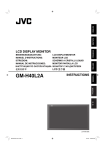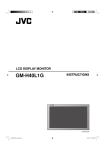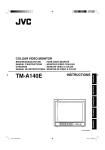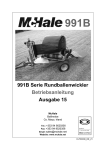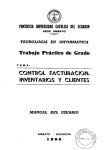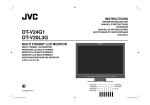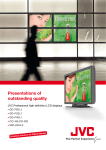Download JVC GM-H40L2A User's Manual
Transcript
ENGLISH DEUTSCH FRANÇAIS LCD DISPLAY MONITOR GM-H40L2A ITALIANO LCD-DISPLAYMONITOR MONITEUR LCD SCHERMO A CRISTALLI LIQUIDI MONITOR PANTALLA LCD INSTRUCTIONS ESPAÑOL BEDIENUNGSANLEITUNG: MANUEL D’INSTRUCTIONS: ISTRUZIONI: MANUAL DE INSTRUCCIONES: LCT1943-002A GM-H40L2A_cover-4.indd 3 06.4.24 10:46:56 AM ENGLISH Dear Customer, This apparatus is in conformance with the valid European directives and standards regarding electromagnetic compatibility and electrical safety. European representative of Victor Company of Japan Limited. is: JVC Technology Centre Europe GmbH P.O. Box 10 05 52 61145 Friedberg Germany DEUTSCH Sehr geehrter Kunde, sehr geehrte Kundin, dieses Gerät stimmt mit den gültigen europäischen Richtlinien und Normen bezüglich elektromagnetischer Verträglichkeit und elektrischer Sicherheit überein. Die europäische Vertretung für die Victor Company of Japan Limited ist: JVC Technology Centre Europe GmbH Postfach 10 05 52 61145 Friedberg Deutschland Cher(e) client(e), FRANÇAIS Cet appareil est conforme aux directives et normes européennes en vigueur concernant la compatibilité électromagnétique et à la sécurité électrique. Représentant européen de la société Victor Company of Japan Limited : JVC Technology Centre Europe GmbH Postfach 10 05 52 61145 Friedberg Allemagne Gentile Cliente, ITALIANO Questa apparecchiatura è conforme alle direttive e alle norme europee relative alla compatibilità elettromagnetica e alla sicurezza elettrica. Il rappresentante europeo della Victor Company di Japan Limited è: JVC Technology Centre Europe GmbH Postfach 10 05 52 61145 Friedberg Germania Apreciado cliente, ESPAÑOL Este aparato cumple con las normativas y normas europeas respecto a la seguridad eléctrica y a la compatibilidad electromagnética. El representante europeo de Victor Company of Japan Limited es: JVC Technology Centre Europe GmbH Postfach 10 05 52 61145 Friedberg Alemania Уважаемый клиент. Данное устройство соответствует действительным Европейским директивам и стандартам по электромагнитной совместимости и электрической безопасности. Представительство компании Victor Company of Japan Limited в Европе: JVC Technology Centre Europe GmbH Postfach 10 05 52 61145 Friedberg Германия GM-H40L2A_cover-4.indd 4 06.4.24 10:46:56 AM DEUTSCH LCD-DISPLAYMONITOR GM-H40L2A GE01-01_GM-H40L2A_1.indd 1 BEDIENUNGSANLEITUNG 4/12/06 5:00:32 PM Sicherheitsmaßregeln WICHTIGE INFORMATION WARNUNG: UM DIE GEFAHR VON BRÄNDEN ODER ELEKTRISCHEN SCHLÄGEN ZU VERMEIDEN, DIESES GERÄT NICHT REGEN ODER FEUCHTIGKEIT. TROPFEN ODER SPRITZWASSER AUSSETZEN, UND SICHERSTELLEN; DASS KEINE MIT FLÜSSIGKEIT GEFÜLLTEN BEHÄLTER WIE VASEN DARAUF GESTELLT WERDEN. WICHTIGE SCHUTZMASSNAHMEN Elektrische Energie kann für viele nützliche Zwecke eingesetzt werden. Dieses Gerät wurde im Hinblick auf höchste Betriebssicherheit konstruiert und hergestellt. Aber FALSCHE BEDIENUNG KANN ZU GEFÄHRLICHEN ELEKTRISCHEN SCHLÄGEN ODER BRÄNDEN FÜHREN. Um nicht die in diesem Gerät eingebauten Schutzvorrichtungen zu unterdrücken, müssen Sie immer die folgenden grundlegenden Regeln für Aufstellung, Betrieb und Wartung befolgen. Bitte lesen Sie die Angaben unter „WICHTIGE SCHUTZMASSNAHMEN” sorgfältig vor dem Gebrauch durch. • Alle Sicherheits- und Bedienungsanweisungen müssen vor der Inbetriebnahme des Produkts durchgelesen werden. • Die Sicherheits- und Bedienungsanweisungen müssen zum Nachschlagen aufbewahrt werden. • Alle Warnungen am Produkt oder in der Bedienungsanleitung müssen befolgt werden. • Alle Bedienungsanweisungen müssen befolgt werden. STROMANSCHLUSS Die vorgeschriebene Betriebsspannung für dieses Produkt beträgt AC 120 V (nur für USA und Kanada) und AC 220 – 240 V (für europäische und asiatische Länder oder Vereinigtes Königreich). Das angebrachte Netzkabel entspricht den folgenden Angaben für Netzspannung und Länder. Verwenden Sie nur das vorgeschriebene Netzkabel, um Sicherheitsregeln und EMV-Vorschriften des betreffenden Landes zu erfüllen. Für USA und Kanada: AC 120 V Für europäische und asiatische Länder: AC 220 – 240 V Für Vereinigtes Königreich: AC 220 – 240 V Dieser Stecker passt nur in eine geerdete Steckdose. Wenn Sie den Stecker nicht in die Steckdose stecken können, wenden Sie sich an Ihren Elektriker zum Einbau einer richtigen Steckdose. Umgehen Sie nicht die Sicherheitsfunktion des geerdeten Steckers. • Dieses Produkt darf nur mit dem auf dem Typenschild angegebenen Netzstrom betrieben werden. Wenn Sie sich über die in Ihrem Haushalt vorhandene Netzspannung nicht sicher sind, lassen Sie sich von Ihrem Fachhändler oder beim Energieversorgungsunternehmen beraten. Warnung: • Verwenden Sie nicht das gleiche Netzkabel für AC 120 V wie für AC 220 – 240 V. Dabei besteht die Gefahr von Fehlfunktionen, elektrischen Schlägen oder Bränden. Hinweise nur für Netzkabel im Vereinigten Königreich Der im Netzkabel für das Vereinigte Königreich verwendete Stecker hat eine eingebaute Sicherung. Beim Ersetzen der Sicherung verwenden Sie nur eine mit der vorgeschriebenen Stärke und bringen Sie die Sicherungsabdeckung wieder an. (Lassen Sie sich von Ihrem Fachhändler oder einem qualifizierten Fachmann beraten.) Ersetzen der Sicherung Öffnen Sie das Sicherungsfach mit dem Flachschraubenzieher und ersetzen Sie die Sicherung. Sicherung 2 GE02-05_GM-H40L2A_f.indd 2 4/20/06 4:14:14 PM a) Wenn das Produkt Rauch oder ungewöhnliche Gerüche abgibt. b) Wenn das Produkt eine deutliche Leistungsabweichung aufweist—zum Beispiel kein Bild oder kein Ton. c) Falls Flüssigkeit auf das Produkt geschüttet wurde oder Gegenstände eingedrungen sind. d) Wenn das Produkt Regen oder Wasser ausgesetzt wurde. e) Wenn das Produkt fallengelassen oder auf irgendeine Weise beschädigt wurde. f ) Wenn das Netzkabel oder der Stecker beschädigt ist. • Niemals Gegenstände jeglicher Art durch die Öffnungen in das Produkt drücken, da sie unter Spannung stehende Teile berühren oder Kurzschlüsse verursachen können, was zu Bränden oder elektrischen Schlägen führen kann. • Niemals Flüssigkeiten jeglicher Art auf das Produkt schütten. DEUTSCH Unter den folgenden Bedingungen, 1. Ausschalten. 2. Trennen Sie das Produkt von der Netzsteckdose. 3. Wartungsarbeiten müssen qualifiziertem Fachpersonal überlassen werden. Versuchen Sie nicht, das Produkt selber zu warten, wie etwa durch Öffnen von Abnehmen von Abdeckungen. Im Inneren befinden sich Teile mit gefährlicher Hochspannung und andere Gefahrenquellen. Überlassen Sie alle Wartungsarbeiten dem qualifizierten Kundendienst. • Schlitze und Öffnungen im Gehäuse sind zur Lüftung vorhanden. Die stellen zuverlässigen Betrieb des Produkt sicher und schützen es vor Überhitzung. Diese Öffnungen dürfen nicht verstopft oder verdeckt werden. • Diese Öffnungen dürfen niemals blockiert werden, indem das Produkt auf einem Bett, Sofa, Teppich oder ähnlichen weichen Oberfläche aufgestellt wird. Außerdem darf es nicht an einem geschlossenen Ort wie in einem Bücherschrank oder Regal aufgestellt werden, es sei denn, es ist für ausreichende Lüftung gesorgt und die Herstelleranweisungen werden befolgt. • Dieses Produkt nicht in der Nähe von Wasser verwenden. • Verwenden Sie das Produkt nicht sofort, nachdem es von einem kalten an einen warmen Ort gebracht wurde, da sich im Inneren Kondensation gebildet haben kann, die zu Bränden, elektrischen Schlägen oder anderen Gefahren führen kann. • Für richtige Wärmeableitung lassen Sie ausreichend Platz um den Monitor (siehe Seite 10). Dieses Produkt kann sich beim Betrieb erhitzen. Um Überhitzung zu vermeiden, lassen Sie ausreichend Platz um das Produkt und seien Sie bei der Handhabung des Produkts vorsichtig. • Stellen Sie dieses Produkt nicht auf einem instabilen Wagen, Ständer oder Tisch auf. Das Produkt könnte herunterfallen und gefährliche Verletzungen, besonders bei Kindern, verursachen, ebenso wie Sachschäden. Das Produkt muss immer entsprechend den Herstellerangaben und unter Verwendung der vom Hersteller empfohlenen Halterungen aufgestellt werden. • Bei Aufstellung des Produkts auf einem Wagen muss immer darauf geachtet werden, plötzliches Anhalten, Gewalt oder unebene Oberflächen zu vermeiden, die bewirken könnten, dass das Produkt und der Wagen umkippt und Sachschäden oder Verletzungen hervorgerufen werden. 3 GE02-05_GM-H40L2A_f.indd 3 4/20/06 4:14:17 PM Sicherheitsmaßregeln (Forts.) • Netzkabel müssen so verlegt werden, dass man nicht versehentlich darauf treten oder diese durch darauf gestellte Gegenstände oder zwischen Gegenständen eingeklemmt werden können. Achten Sie besonders auf Kabel an Türen, Steckern, Stecktosen und an den Austrittsstellen aus dem Produkt. • Wenn das Produkt längere Zeit unbeaufsichtigt stehengelassen wird, ziehen Sie den Netzstecker ab und trennen die Kabelverbindungen der Anlage. • Überlasten Sie nicht Wandsteckdosen, Verlängerungskabel, Verteilerstecker oder andere elektrische Teile, da dadurch die Gefahr von Bränden oder elektrischen Schlägen entstehen kann. • Verwenden Sie nur das für dieses Produkt gedachte Netzkabel, um die Gefahr elektrischer Schläge zu vermeiden. • Stellen Sie keine schweren Gegenstände auf das Produkt. • Treten Sie nicht auf das Produkt oder ziehen sich daran hoch. Dieses Produkt ist mit einem Kühlgebläse ausgestattet. Stellen Sie keine entflammbaren Materialien hinter dem Produkt auf. So stellen zum Beispiel Textilien, Papier, Streichhölzer, Aerosoldosen oder Gasfeuerzeuge bei Überhitzung eine besondere Gefahr dar. Stellen Sie dieses Produkt nicht an den folgenden Orten auf: • in einem feuchten oder staubigen Raum • an Orten, wo das Produkt Russ oder Dampf ausgesetzt ist, wie in der Nähe von Küchenherden oder Luftbefeuchtern • in der Nähe von Hitzequellen • an Orten, wo leicht Kondensation auftritt, wie nahe an Fenstern • Bei Anschluss anderer Produkte wie Videorecordern und Personalcomputern sollten Sie dieses Produkt zum Schutz gegen elektrische Schläge ausschalten. • Verwenden Sie keine Verbindungsteile, die nicht vom Hersteller empfohlen sind, da dies gefährlich sein kann. • Wenn Teile ausgetauscht werden müssen, stellen Sie sicher, dass der Servicetechniker Ersatzteile verwendet, die vom Hersteller vorgeschrieben sind oder zumindest die gleichen Eigenschaften wie die Originalteile aufweisen. Bei Verwendung unzulässiger Ersatzteile können Brände, elektrische Schläge und andere Gefahren verursacht werden. • Nach der Fertigstellung von Wartungsarbeiten oder Reparaturen an diesem Produkt, bitten Sie den Wartungstechniker, Sicherheitsprüfungen auszuführen, um sicherzustellen, dass das Produkt in gutem Betriebszustand ist. 4 GE02-05_GM-H40L2A_f.indd 4 4/20/06 4:14:20 PM Wartung Trennen Sie das Produkt vor der Renigung von der Netzsteckdose. Bildschirm DEUTSCH Um irreparable Bildbeeinträchtigungen im Bildschirm wie ungleiche Farbdarstellung, Verfärbung, Kratzer usw. zu vermeiden, achten Sie auf Folgendes: • Kleben Sie nichts mit Klebstoff oder Klebeband an das Produkt. • Schreiben Sie nichts auf den Bildschirm. • Stoßen Sie den Bildschirm nicht mit harten Gegenständen an. • Vermeiden Sie Kondensation auf dem Bildschirm. • Wischen Sie den Bildschirm nicht mit Lösungsmitteln wie Alkohol, Terpentin oder Benzol ab. • Üben Sie beim Abwischen des Bildschirms keinen Druck aus. Wenn der Bildschirm verschmutzt wird, wischen Sie ihn mit einem weichen, trockenen Lappen oder einem weichen, in wässriger, neutraler Spülmittellösung getränkten und gut ausgewrungenen Lappen ab. Gehäuse Um Beeinträchtigung oder Beschädigung des Gehäuses wie Abblättern der Lackierung zu vermeiden, achten Sie auf Folgendes: • Wischen Sie das Gehäuse nicht mit Lösungsmitteln wie Alkohol, Terpentin oder Benzol ab. • Versprühen Sie nicht leichtflüchtige Substanzen, z.B. Insektizide, auf das Gehäuse. • Lassen Sie nicht Gummi- oder Plastikteile längere Zeit in Berührung. • Üben Sie beim Abwischen des Gehäuses keinen Druck aus. Wischen Sie Flecken vom Gehäuse mit einem weichen Lappen ab. Wenn das Gehäuse stark verschmutzt wird, wischen Sie es mit einem weichen, trockenen Lappen oder einem weichen, in wässriger, neutraler Spülmittellösung getränkten und gut ausgewrungenen Lappen ab, und wischen es dann mit einem weichen, trockenen Lappen trocken. Lüftungsöffnungen • Verwenden Sie einen Staubsauger, um Staub aus dem Bereich der Einlässe (alle Öffnungen) an der Rückseite zu entfernen. Wenn kein Staubsauger zur Hand ist, wiwschen Sie den Bereich mit einem Lappen ab. Ansammlung von Staub um die Einlässe kann richtige Temperaturregelung verhindern und zu Beschädigung des Produkts führen. Benutzerinformationen zur Entsorgung alter Geräte [Europäische Union] Dieses Symbol zeigt an, dass das elektrische bzw. elektronische Gerät nicht als normaler Haushaltsabfall entsorgt werden soll. Stattdessen sollte das Produkt zur fachgerechten Entsorgung, Weiterverwendung und Wiederverwertung in Übereinstimmung mit der Landesgesetzgebung einer entsprechenden Sammelstelle für das Recycling elektrischer und elektronischer Geräte zugeführt werden. Hinweis: Dieses Symbol ist nur in der Europäischen Union gültig. Die korrekte Entsorgung dieses Produkts dient dem Umweltschutz und verhindert mögliche Schäden für die Umwelt und die menschliche Gesundheit, welche durch unsachgemäße Behandlung des Produkts auftreten können. Weitere Informationen zu Sammelstellen und dem Recycling dieses Produkts erhalten Sie bei Ihrer Gemeindeverwaltung, Ihrem örtlichen Entsorgungsunternehmen oder in dem Geschäft, in dem Sie das Produkt gekauft haben. Für die nicht fachgerechte Entsorgung dieses Abfalls können gemäß der Landesgesetzgebung Strafen ausgesprochen werden. (Geschäftskunden) Wenn Sie dieses Produkt entsorgen möchten, besuchen Sie bitte unsere Webseite www.jvc-europe.com um Informationen zur Rücknahme des Produkts zu erhalten. [Andere Länder außerhalb der Europäischen Union] Wenn Sie dieses Produkt entsorgen möchten, halten Sie sich dabei bitte an die entsprechenden Landesgesetze und andere Regelungen in Ihrem Land zur Behandlung elektrischer und elektronischer Geräte. 5 GE02-05_GM-H40L2A_f.indd 5 4/20/06 4:14:22 PM Inhaltsverzeichnis Sicherheitsmaßregeln ........................................ 2 WICHTIGE SCHUTZMASSNAHMEN .........................2 Wartung ...........................................................................5 Erklärung der Teile ............................................. 7 Fernbedienung ..............................................................7 Frontplatte ......................................................................8 Geräterückseite .............................................................8 Aufstellung........................................................ 10 Anschließen der externen Lautsprecher ........... 11 Anschlüsse ........................................................ 12 Verfügbare Signale.................................................... 12 Tägliche Bedienung .......................................... 16 Einschalten der Hauptstromversorgung ........... 16 Einschalten des Monitors........................................ 16 Einen Eingang wählen ............................................. 16 Einstellen der Lautstärke......................................... 16 Ändern des Bildseitenverhältnisses .................... 17 Anzeige des aktuellen Status ................................ 17 Wählen des Bildmodus ............................................ 18 Betrachten von Eingängen A und B (analoger RGB-Eingang) zur gleichen Zeit—Dual Display .............................................. 18 Menübedienungen ........................................... 19 Menükonfiguration—HAUPTMENÜ................ 20 Menükonfiguration—TECHNISCHE EINST. ..... 26 Einstellen der Sicherheitsfunktion ...................... 32 Verwendung der externen Steuerung ............ 33 Über die externe Steuerung .................................. 33 Verwendung serieller Kommunikation ............. 34 Verwendung des MAKE/TRIG.-Systems ............. 36 Störungssuche .................................................. 38 Selbstdiagnose-Indikation ..................................... 40 Technische Daten.............................................. 41 Prüfen der Zubehörteile Die folgenden Teile werden mit dem Monitor mitgeliefert. Prüfen Sie diese. Wenn ein Artikel fehlt, wenden Sie sich bitte an den Händler, bei dem der Monitor gekauft wurde. • Fernbedienung (RM-C2006) • Netzkabel x 1 • Batterien (AA/R6) x 2 • Ferritkerne x 2 HINWEIS • Bringen Sie immer die mitgelieferten Ferritkerne an den Lautsprecherkabeln an, wenn externe Lautsprecher verwendet werden, um Störungen durch den Monitor an externen Geräten zu verhindern (siehe Seite 11). Einsetzen der Batterien Verwenden Sie zwei AA/R6-Trockenzellen. Setzen Sie die Batterien vom · Ende ein, und stellen Sie sicher, daß Ausrichtung der Pole ª und · korrekt ist. • Befolgen Sie die auf den Batterien aufgedruckten Warnungen. • Die Batterielebensdauer beträgt sechs Monate bis zu einem Jahr, je nach Verwendung der Fernbedienung. • Die mitgelieferten Batterien sind nur zum Einrichten und Testen des Monitors gedacht und müssen bei Bedarf ersetzt werden. • Wenn die Fernbedienung nicht richtig arbeitet, ersetzen Sie die Batterien. 6 GE06-42_GM-H40L2A_f.indd 6 4/21/06 4:27:45 PM Erklärung der Teile Fernbedienung SET-UP-Taste Zeigt das Setup-Menü an (siehe Seite 19). MENU/EXIT-Taste Zeigt das Hauptmenü an (siehe Seite 19). PICTURE MODE-Tasten Ändert den Bildmodus (siehe Seite 18). DUAL DISPLAY-Tasten Aktiviert/Deaktiviert den DoppelDisplaymodus (siehe Seite 18). AUDIO MODE-Tasten VOLUME +/– - Tasten Stellt die Lautstärke ein (siehe Seite 16). MUTING-Taste Schaltet die Lautstärke sofort aus (siehe Seite 16). POWER ON-Taste Schaltet den Monitor ein (siehe Seite 16). DEUTSCH POWER OFF-Taste Schaltet den Monitor aus (siehe Seite 16). ASPECT-Taste Schaltet das Bildseitenverhältnis um (siehe Seite 17). DISPLAY-Taste Zeigt die Information über den aktuellen Eingang an (siehe Seite 17). 5∞2 3-Tasten Bedienen das Menü an (siehe Seite 19). OK-Taste Gibt das Passwürd für die Sicherheitsfunktion ein (siehe Seite 32). INPUT SELECT-Tasten Wählt den Eingang (siehe Seite 16). A (VIDEO)-Taste Wählt den Eingang zum VIDEO IN A-Anschluss (Eingang A). B (RGB/COMPO./DVI)-Taste Wählt den Eingang zum VIDEO IN B-Anschluss (Eingang B). C, D (SLOT-1)-Tasten Wählt den Eingang zur optionalen Eingangskarte, die in Steckplatz 1 gesteckt ist (Eingang C/D). E, F (SLOT-2)-Tasten Wählt den Eingang zur optionalen Eingangskarte, die in Steckplatz 2 gesteckt ist (Eingang E/F). 7 GE06-42_GM-H40L2A_f.indd 7 4/21/06 4:27:51 PM Erklärung der Teile (Forts.) Frontplatte Fernbedienungssensor: Richten Sie das Vorderende der Fernbedienung auf diesen Teil. Eco-Sensor: Erkennt die Helligkeit des Raums (siehe Seite 25). Bildplatte reinigen: Vor der Aufstellung immer die Schutzfolie abziehen. Selbstdiagnose-Lämpchen: Diese Lämpchen leuchten/blinken, wenn ein anormaler Zustand am Monitor auftritt (siehe Seite 40). Betriebslämpchen: Bei ausgeschaltetem Monitor: Erloschen. Bei eingeschaltetem Monitor: Leuchtet grün. Wenn sich der Monitor im Schlafmodus befindet: Blinkt orangefarben. Wenn sich der Monitor im Standby-Modus befindet: Leuchtet orangefarben. Geräterückseite Eingangskarten-Steckplätze (SLOT-1, SLOT-2): Optionale Eingangskarten können in diese Steckplätze gesetzt werden. • Einzelheiten über eingangskarten siehe Anweisungen auf der Eingangskarte. REMOTE-Anschlüsse Schließen Sie externe Steuergeräte an (siehe Seiten 14, 33 bis 37). RS-232C-Anschluss: An den RS-232C-Anschluss eines PCs anschließen. RS-485-Anschlüsse: IN-Anschluss: Schließen Sie externe Steuergeräte an. OUT-Anschluss: Schließen Sie eine andere Komponente an, um das am IN-Anschluss anliegende Steuersignal auszugeben (Kaskadenverbindung). AUDIO OUT-Anschlüsse Schließen Sie externe Lautsprecher oder Audiogeräte an. EXT. SPEAKER-Anschluss: Schließen Sie externe Lautsprecher (im Fachhandel erhältlich) an (siehe Seite 11). • Zur Verwendung dieses Anschlusses stellen Sie „LAUTSP.AUSWAHL“ im Hauptmenü auf „EXTERN (Externe Lautsprecher)“ (siehe Seite 23). MONITOR OUT-Anschlüsse: An die Audio-Eingangsanschlüsse von Audiogeräten wie Verstärker anschließen (siehe Seite 14). 8 GE06-42_GM-H40L2A_f.indd 8 4/20/06 4:11:29 PM (Netz)-Taste: INPUT-Taste: MENU-Taste: 5/∞ -Tasten: +/– -Tasten: 6 SET-UP-Taste: Schaltet den Monitor ein/aus (siehe Seite 16). Ändert die Eingänge (siehe Seite 16). Zeigt das Hauptmenü an (siehe Seite 19). Wählt einen Gegenstand im Menü (siehe Seite 19). Stellt die Lautstärke ein (siehe Seite 16). • Wenn das Menü erscheint, stellen Sie den Wert ein (siehe Seite 19). Zeigt das Setup-Menü an (siehe Seite 19). DEUTSCH 1 2 3 4 5 AC IN-Anschluss: Schließen Sie das mitgelieferten Netzkabel an (siehe Seite 15). Netzschalter (POWER): I : Schaltet die Hauptstromversorgung ein. (Der Strom kann durch die POWER ON/OFF-Tasten an der Fernbedienung oder durch die -Taste am Hauptgerät gesteuert werden.) ‡: Schaltet die Hauptstromversorgung aus. AUDIO IN A/B-Anschlüsse Schließen Sie die Audio-Ausgangsanschlüsse von Geräten wie einem Videorecorder an (siehe Seite 15). AUDIO IN A-Anschluss R, L/MONO-Anschlüsse (Klinkenbuchse): An die Audio-Ausgangsanschlüsse des am VIDEO IN A-Anschluss angeschlossenen Gerät anschließen. (Stellen Sie nur die Verbindung zum L/MONO-Anschluss für Mono-Klang her.) AUDIO IN B-Anschluss STEREO-Anschluss (Stereo-Mini-Buchse): An die Audio-Ausgangsanschlüsse des am VIDEO IN B-Anschluss angeschlossenen Gerät anschließen. VIDEO IN A/B-Anschlüsse Schließen Sie die Video-Ausgangsanschlüsse von Geräten wie einem Videorecorder an (siehe Seite 15). VIDEO IN A-Anschluss IN-Anschluss (BNC): Mit den Video Ausgangsanschlüssen des Wiedergabegeräts wie einem Videorecorder verbinden. OUT-Anschluss (BNC): An den Video-Eingangsanschluss eines anderen Monitors usw. anschließen. Y/C IN-Anschluss (Y/C): Mit dem S-Video Ausgangsanschluss des Wiedergabegeräts wie einem Videorecorder verbinden. • Wenn sowohl der IN-Anschluss als auch der Y/C IN-Anschluss verwendeet werden, hat der Eingang zum Y/C INAnschluss Vorrang. VIDEO IN B-Anschluss RGB/COMPO.-Anschluss (D-Sub, 15-polig)*1: Mit dem Video Ausgangsanschluss des eines PCs oder Wiedergabegeräts wie einem Videorecorder*2 verbinden. *1 DVI-D-Anschluss (DVI-D) : An den Digital-Ausgangsanschluss eines des PCs anschließen. *1 Bei Anschluss an einen PC verwenden Sie ein Kabel mit Ferritkernen und einer Länge von bis zu 3 m zur Unterdrpückung elektromagnetischer Störungen. *2 Sie benötigen möglicherweise ein Wandlerkabel (im Fachhandel erhältlich). 9 GE06-42_GM-H40L2A_f.indd 9 4/24/06 11:43:30 AM Aufstellung Vorsichtsmaßregeln • Vor dem Einbau ziehen Sie die Schutzfolie von der klaren Platte an der Frontplatte ab. • Bei Aufstellung des Monitors stellen Sie sicher, dass je nach Situation ein spezieller Ständer oder eine Wandanbringungsvor richtung verwendet wird. Lassen Sie die Aufstellung von Ihrem Fachhändler vornehmen. • Bei Aufstellung des Monitors auf spezielle Weise (zum Beispiel bei Diagonalaufstellung) wenden Sie sich an Ihren Fachhändler. • Verlegen Sie das Netzkabel und Verbindungskabel entlang der Wand oder an Bodenecken, um zu verhindern, dass darauf getreten wird. • Für gute Wärmeableitung versuchen Sie immer, den folgenden Freiraum (minimal) um den Monitor herum zu lassen (siehe Zeichnung unten). • Die Umgebungstemperatur am Aufstellungsort soll innerhalb des Bereichs von 0°C bis 40°C liegen (leicht je nach Umgebungsbedingungen für die Aufstellung variabel). • Bei Anbringung des Monitors an der Decke o.ä. kann es sein, dass die Fernbedienung nicht richtig arbeitet, weil Effekte wie Reflexionen von der Umgebung auftreten können. In diesem Fall bringen Sie den Monitor an einer Stelle an, wo diese Effekte nicht auftreten. • Bringen Sie den Monitor nicht so an, dass der Monitor und andere AV-Geräte sich gegenseitig stören können. (Wenn z.B. ein gestörtes Bild oder Rauschen aufgrund von elektromagnetischer Interferenz auftritt oder wenn die Fernbedienung falsch arbeitet, wechseln Sie den Anbringungsort.) Bei Anbringen des Monitors auf einem Ständer Vorderansicht Seitenansicht 200 50 150 150 50 Einheit: mm Bei Anbringen des Monitors an der Wand Vorderansicht Seitenansicht 200 100 100 100 15 Einheit: mm 10 GE06-42_GM-H40L2A_f.indd 10 4/20/06 4:11:39 PM Bei senkrechtem Anbringen des Monitors DEUTSCH • Stellen Sie sicher, dass der Monitor in der rechts gezeigten Richtung angebracht wird. • Stellen Sie die Geschwindigkeit des internen Kühlgebläses auf „HOCH“ (siehe „KÜHLUNG“ auf Seite 31). Anschließen der externen Lautsprecher Sie können handelsübliche Lautsprecher der folgenden Spezifikationen an den Anschluss EXT. SPEAKER anschließen. • Impedanz: Zwischen 6 Ω und 8 Ω • Belastbarkeit: Mehr als 3 W Lautsprecher (im Handel erhältlich) Lautsprecher (im Handel erhältlich) Ferritkern (mitgeliefert) Zur Vermeidung von Störungen vom Monitor an externen Geräten bringen Sie die mitgelieferten Ferritkerne nahe an den EXT. SPEAKER-Anschlüssen an der Rückseite des Monitors an. ACHTUNG • Schließen Sie nicht die Lautsprecherkabel 9 und ( gegeneinander kurz. (Siehe auch mit den Lautsprechern mitgelieferte Anleitung.) HINWEIS • Bei Verwendung der externen Lautsprecher stellen Sie „LAUTSP.AUSWAHL“ im Hauptmenü auf „EXTERN (Externe Lautsprecher)“ (siehe Seite 23). 11 GE06-42_GM-H40L2A_f.indd 11 4/20/06 4:11:42 PM Anschlüsse Verfügbare Signale Die folgenden Signale können an diesen Monitor angelegt werden. Videosignale Anschlussklemme VIDEO IN A-Anschluss VIDEO IN B (RGB/ Component-Signale COMPO.)-Anschluss RGB-Signale Verfügbare Signale NTSC, PAL, SECAM, PAL60, NTSC4,43, PAL M, PAL N, BW (50 Hz/60 Hz) 480/60i, 576/50i, 480/60p, 576/50p, 720/60p, 720/50p, 1080/60i (1035/60i)*1, 1080/50i, 1080/24psF 15 kHz/50 Hz*2, 15 kHz/60 Hz*2 *1 Wählen Sie eine geeignete Einstellung für das High-Definition-Signal (siehe „1080/1035“ auf Seite 25). *2 Nur Zeilensprung-Signale Computersignale (Vorgabe) VIDEO IN B (RGB/COMPO., DVI-D)-Anschlüsse Bildschirmauflösung Nr. Signalbezeichnung 1 2 3 4 5 6 7 8 9 10 11 12 13 14 15 16 17 18 19 20 21 22 23 24 PC98 VGA400/70 VGA60 WVGA60 VGA72 SVGA60 XGA60 WXGA60 WXGA (1280) WXGA (1360) 1280 * 720 XGA70 XGA75 XGA85 XGA+75*3 SXGA60*3 SXGA75*3 SXGA+60*3 SXGA+60**3 UXGA60*3 MAC13 MAC16 MAC19 MAC21*3 Eingangsbuchse Horizontal Vertikal Horizontalfrequenz (kHz) 640 640 640 852 640 800 1024 1366 1280 1360 1280 1024 1024 1024 1152 1280 1280 1400 1400 1600 640 832 1024 1152 400 400 480 480 480 600 768 768 768 768 720 768 768 768 864 1024 1024 1050 1050 1200 480 624 768 870 24,8 31,5 31,5 31,5 37,9 37,9 48,4 48,4 47,8 47,7 44,8 56,5 60,0 68,7 67,5 64,0 80,0 64,0 65,2 75,0 35,0 49,7 60,2 68,7 Vertikalfrequenz (Hz) Abtastsystem 56,4 70,1 59,9 59,9 72,8 60,3 60,0 60,0 60,0 60,0 60,0 70,1 75,0 85,0 75,0 60,0 75,0 60,0 60,0 60,0 66,7 74,6 74,9 75,1 Ohne Zeilensprung Ohne Zeilensprung Ohne Zeilensprung Ohne Zeilensprung Ohne Zeilensprung Ohne Zeilensprung Ohne Zeilensprung Ohne Zeilensprung Ohne Zeilensprung Ohne Zeilensprung Ohne Zeilensprung Ohne Zeilensprung Ohne Zeilensprung Ohne Zeilensprung Ohne Zeilensprung Ohne Zeilensprung Ohne Zeilensprung Ohne Zeilensprung Ohne Zeilensprung Ohne Zeilensprung Ohne Zeilensprung Ohne Zeilensprung Ohne Zeilensprung Ohne Zeilensprung RGB/ DVI-D COMPO. √ √ √ √ √ √ √ √ √ — √ √ √ √ √ √ √ √ √ √ √ √ √ √ — — √ √ — √ √ √ √ √ √ — — — — √ — √ √ — — — — — √ : Akzeptabel —: Nicht akzeptabel *3 Wenn die Signale Nr. 15 bis Nr. 20 und Nr. 24 angelegt werden, können dünne Linien verdeckt werden, weil ihre Signalfrequenzen höher sind als die Bildschirmauflösung. 12 GE06-42_GM-H40L2A_f.indd 12 4/20/06 4:11:45 PM Hinweis für VIDEO IN A (IN, Y/C IN)-Anschlüsse Wenn sowohl der IN-Anschluss als auch der Y/C IN-Anschluss verwendeet werden, hat der Eingang zum Y/C IN-Anschluss Vorrang. DEUTSCH Hinweis für VIDEO IN B (RGB/COMPO., DVI-D)-Anschlüsse Wählen Sie den richtigen Eingang für Eingang B im Hauptmenü (siehe „EINGANGS-KONFIGURATION” Seite 23). • Wenn RGB-Signale an den RGB/COMPO.-Anschluss angelegt werden: Stellen Sie „EINGANG B” auf „RGB”. • Wenn Component-Signale an den RGB/COMPO.-Anschluss angelegt werden: Stellen Sie „EINGANG B” auf „KOMPONENTEN”. • Bei Verwendung des DVI-D-Anschlusses: Stellen Sie „EINGANG B” auf „DVI”. Hinweis für Component-Signale • Der Monitor ist nur mit Y auf Sync-Signalen kompatibel. Der Monitor ist nicht mit Composite-Sync (Cs) und getrennten Sync (HD/VD) Signalen kompatibel. Hinweis für Computersignale • Wenn analoge RGB-Signale angelegt werden, kann in den folgenden Fällen ein Teil des Bildes nicht erscheinen, oder ein unnötiges Bild kann erscheinen. Stellen Sie Größe und Position im Menü „GERÄTE-EINSTELLUNGEN” ein (siehe Seite 21). – Wenn ein anderes Signal anliegt als die auf Seite 12 aufgeführten – Wenn die horizontale/vertikale Frequenz unterschiedlich ist, obwohl ihre Auflösung gleich ist wie die der auf Seite 12 aufgeführten Signale – Wenn die Auflösung des Signalausgangs vom PC anders ist als die für das Display des PCs eingestellte. • Wenn ein anderes als eines der auf Seite 12 beschriebenen Signale angelegt wird, kann ein Bild nicht normal gezeigt werden, obwohl die Frequenz innerhalb des akzeptablen Bereichs liegt. • Je nach dem angeschlossenen Gerät kann es sein, dass der Monitor nicht mit dem Composite-Sync (Cs) oder G auf SyncSignalen kompatibel ist. • Wenn ein Vorgabemodus-Signal angelegt wird, erscheint das Signalformat im Bildschirm. Bei anderen Signalen erscheinen die Horizontalfrequenz/Vertikalfrequenz oder die Auflösung. • Der DVI-D-Anschluss kann nur Signale Nr. 3, 4, 6 – 11, 16, 18 und Nr.19 akzeptieren. • Wenn die Signale Nr. 3 und Nr. 7 angelegt werden, stellen Sie die Videokarte des PCs auf „640 x 480” (für Signal Nr. 3)/ „1024 x 768” (für Signal Nr. 7). Bei analogem RGB-Eingang stellen Sie auch „SAMPLING MODUS” im Setup-Menü auf „STD” (siehe Seite 31). • Wenn die Signale Nr. 4 und Nr. 8 angelegt werden, stellen Sie die Videokarte des PCs auf „852 x 480” (für Signal Nr. 4)/ „1366 x 768” (für Signal Nr. 8). Bei analogem RGB-Eingang stellen Sie auch „SAMPLING MODUS” im Setup-Menü auf „WEIT” (siehe Seite 31) und stellen dann das Seitenverhältnis auf „FULL (VOLLBILD)” (siehe Seiten 17 und 21). • Wenn die Signale Nr. 15 bis Nr. 20 und Nr. 24 angelegt werden, können dünne Linien verdeckt werden, weil ihre Signalfrequenzen höher sind als die Bildschirmauflösung. • Wenn das Signal Nr. 16 angelegt wird, stellen Sie die Videokarte des PCs auf „1280 x 1024”. Bei analogem RGB-Eingang stellen Sie auch „SXGA/SXGA+” im Setup-Menü auf „SXGA” (siehe Seite 31). • Wenn die Signale Nr. 18 und Nr. 19 angelegt werden, stellen Sie die Videokarte des PCs auf „1400 x 1050”. Bei analogem RGB-Eingang stellen Sie auch „SXGA/SXGA+” im Setup-Menü auf „SXGA+” (siehe Seite 31). 13 GE06-42_GM-H40L2A_f.indd 13 4/20/06 4:11:49 PM Anschlüsse (Forts.) ACHTUNG R RJ-45-Kabel RJ-45-Kabel An externe Lautsprecher (Siehe Seite 11.) RS-232C-Kabel Vor dem Herstellen von Verbindungen schalten Sie alle Geräte aus. Trennen Sie NICHT das Netzkabel ab, bevor alle Verbindungen hergestellt sind. Verbinden Sie ein Kabel, dessen Stecker richtig den Anschlüssen an diesem Monitor und am Gerät entsprechen. Die Stecker müssen fest eingesteckt werden; schlechte Verbindungen können Rauschen verursachen. Beim Abziehen eines Steckers greifen Sie immer am Stecker und nicht am Kabel. Vgl. auch Bedienungsanleitung jedes betreffenden Geräts. Stereo-Audiokabel • • • • • • L An Stereo-AudioEingänge An RS-232CAnschluss An RS-485Ausgang Externes Gerät zur Steuerung des Monitors (Siehe Seiten 33 bis 37.) Verstärker usw. An RS-485Eingang Externer Steuerungseingang für anderes Gerät (Siehe Seite 33.) 14 GE06-42_GM-H40L2A_f.indd 14 4/20/06 4:11:56 PM Schließen Sie den VIDEO IN A OUT-Anschluss an den Video-Eingangsanschluss eines anderen Monitors usw. an. ACHTUNG DEUTSCH • Da der IN-Anschluss und der OUT-Anschluss durchgeschleifte Anschlüsse sind, müssen die am OUT-Anschluss angeschlossenen Geräte richtig terminiert sein. Andernfalls können Bilder anormal hell werden, oder der Bildschirm kann anormal beeinflusst werden. R DVI-D-Kabel D-Sub 15-poliges Kabel Synchronisiertes Signal (V) Synchronisiertes Signal (H) D-Sub 15-polig – BNCWandlerkabel Rot Blau Grün Stereo-MinibuchsenKabel S-Video-Kabel BNC-Kabel StereoAudiokabel oder L An Stereo-AudioAn VideoAusgänge Ausgang (BNC) An S-VideoAusgang An AudioAusgang Wiedergabekomponenten wie Videorecorder An Component-Video- oder RGB-*Ausgangsanschluss (BNC) An RGBAusgang An DigitalAusgang Wiedergabekomponente wie PC oder Videorecorder * Für Component-Videoverbindung nehmen Sie den Anschluss nur an die grünen, blauen und roten Klemmen vor. Wenn alle Anschlüsse hergestellt sind Netzkabel (mitgeliefert) An Wandsteckdose 15 GE06-42_GM-H40L2A_f.indd 15 4/20/06 4:11:58 PM Tägliche Bedienung Einschalten der Hauptstromversorgung I : Hauptnetzstrom ein ‡ : Hauptnetzstrom aus An der Rückplatte Einschalten des Monitors Von der Fernbedienung: Zum Ausschalten des Monitors drücken Sie POWER OFF. Am Hauptgerät: Bei jeder Betätigung der Taste wird die Stromversorgung ein- und ausgeschaltet. Einen Eingang wählen Von der Fernbedienung: Am Hauptgerät: Bei jeder Betätigung der Taste wird der Eingang umgeschaltet. HINWEIS • Wenn „SCHNELL SCH.” auf „EING.A&B” gestellt ist, können Sie die Eingänge A und B schnell ändern (siehe „EINGANGSKONFIGURATION” auf Seite 23). Einstellen der Lautstärke Von der Fernbedienung: Am Hauptgerät: Zum sofortigen Ausschalten der Lautstärke: Durch erneutes Drücken der Taste wird auf den vorherigen Lautstärkepegel zurückgestellt. • Bei Verwendung der Tasten am Hauptgerät stellen Sie „STUMMSCHALTUNG” im Hauptmenü auf „EIN” (siehe „TONEINSTELLUNGEN” auf Seite 23). • Wenn die Steuerungssperre auf „EIN” gestellt ist (siehe Seite 29), sind die Tasten am Hauptgerät wirkungslos. • Wenn die Sicherheitsfunktion auf „EIN” gestellt ist (siehe Seite 32), müssen Sie beim Einschalten des Monitors das Passwort eingeben. 16 GE06-42_GM-H40L2A_f.indd 16 4/21/06 4:27:53 PM Ändern des Bildseitenverhältnisses Bei jedem Drücken der Taste schaltet das Bildseitenverhältnis wie folgt um: REGULAR (REGULÄR) Anzeige mit einem herkömmlichen Seitenverhältnis von 4:3. DEUTSCH FULL (VOLLBILD) Vergrößert das Bild mit einem Seitenverhältnis von 4:3 horizontal. • Für Bilder mit einem Seitenverhältnis von 16:9 wird das Seitenverhältnis nicht geändert. ZOOM Vergrößert das Bild mit einem Seitenverhältnis von 4:3 vertikal und horizontal im gleichen Verhältnis. PANORAMIC (PANORAMA) Horizontale Vergrößerung der normalen Anzeige des Bildes mit Seitenverhältnis 4:3 bis zu einem Grad, wo das Bild noch nicht anormal wirkt. Beispiel: <NUR PC-Eingang> REAL DOT Zeigt den Mittenteil des eingegebenen Originalbildes vom PC ohne Veränderung der Pixelzahl an. Dieser Gegenstand steht nur zur Verfügung, wenn eines WXGA (1280)/ der folgenden Signale anliegt: WXGA (1360) • WXGA (1280), WXGA (1360), 1280 * 720, SXGA60*1, SXGA+60*1, SXGA+60**1, UXGA60*1 1280 * 720 *1 Nur analog RGB SXGA60 HINWEIS SXGA+60/SXGA+60*/ UXGA60 • Bei manchen Signalen kann das Seitenverhältnis nicht geändert werden oder manche Modi können nicht gewählt werden. • Bei der Verwendung mehrerer Monitore (siehe Seite 25) ist das Seitenverhältnis fest auf „FULL (VOLLBILD)” gestellt. • Wenn die Tasten am Hauptgerät zum Wechseln des Seitenverhältnisses verwendet werden, verwenden Sie das Hauptmenü (siehe „GERÄTE-EINSTELLUNGEN” auf Seite 21). Anzeige des aktuellen Status Die Information des aktuellen Eingangs erscheint im Bildschirm. Aktueller Eingang Eingangstyp*2 Eingangssignalformat*3 *2 INPUT A VIDEO NTSC Wenn Eingang C, D, E oder F mit einer eingesetzten optionalen Eingangskarte gewählt ist, erscheint, der Typ der Karte. Wenn keine Karte eingesetzt ist, erscheint „NO CARD”. *3 Wenn das kein Signal angelegt wird, erscheint „NO SYNC”. Wenn ein Signal angelegt wird, das dieser Monitor nicht unterstützt, erscheint „Out of range”. HINWEIS • Wenn „STATUS ANZEIGE” am Hauptmenü auf „EIN” gestellt ist (siehe Seite 25), wird der Status auch in den folgenden Fällen angezeigt: – Beim Einschalten am Monitor, – Beim Ändern von Eingängen oder – Beim Ändern von Signaltypen. 17 GE06-42_GM-H40L2A_f.indd 17 4/20/06 4:12:04 PM Tägliche Bedienung (Forts.) Wählen des Bildmodus DYNAMIC: NORMAL: USER: Geeignet für Anzeige von Dokumenten für Präsentation. Zeigt das Normalbild an. Sie können die Bildqualität nach Wunsch einstellen (siehe „BILD-EINSTELLUNGEN” auf Seite 21). HINWEIS • Sie können die Bildqualität wie Helligkeit für jeden Bildmodus einstellen. Sie vorgenommene Einstellung wird gespeichert (siehe „BILD-EINSTELLUNGEN” auf Seite 21). Betrachten von Eingängen A und B (analoger RGB-Eingang) zur gleichen Zeit— Dual Display Sie können Eingänge A und B (analoger RGB-Eingang) zur gleichen Zeit betrachten. • Dieser Monitor unterstützt 2 Dual-Displaymodi. PIP-Modus PBP-Modus Hauptfenster Nebenfenster Nebenfenster Hauptfenster • Bei jedem Druck auf die Taste wird der entsprechende DualDisplaymodus ein- oder ausgeschaltet. • Wenn der Dual-Displaymodus aktiviert ist, wird der aktuelle Eingang am Hauptfenster angezeigt, und der andere am Nebenfenster. HINWEIS • Wenn die Tasten am Hauptgerät für auf dieser Seite beschriebene Vorgänge verwendet werden, verwenden Sie das Hauptmenü (siehe Seiten 21 oder 25). HINWEIS • Der Dual-Displaymodus steht nur zur Verfügung, wenn analoge RGBSignale an Eingang B angelegt werden. Einzelheiten finden Sie auf Seite 25. • Sie können nicht den Eingang ändern, wenn der Dual-Displaymodus verwendet wird. Zum Ändern der Eingänge für Haupt- und Nebenfenster deaktivieren Sie den Dual-Displaymodus, ändern den Eingang und aktivieren dann den Dual-Displaymodus. • Verwenden Sie das Hauptmenü zum Justieren der Position und/oder Größe des Nebenfensters (siehe „DUAL-DISPLAY” auf Seite 25). 18 GE06-42_GM-H40L2A_f.indd 18 4/20/06 4:12:08 PM Menübedienungen Im Hauptmenü und Set-up-Menü können Sie verschiedene Anpassungen vornehmen, wie Bildqualität oder Anfangseinstellungen des Monitors. • Für die Konfiguration des Hauptmenüs und eine detaillierte Beschreibung jedes Gegenstands siehe Seiten 20 bis 25. • Für die Konfiguration des Set-up-Menüs und eine detaillierte Beschreibung jedes Gegenstands siehe Seiten 26 bis 32. Von der Fernbedienung Zigen Sie das Menü an. DEUTSCH 1 SET-UP Zur Anzeige des Hauptmenüs Zur Anzeige des Setup-Menüs 2 Drücken Sie 5 ∞ zur Wahl eines Gegenstands, und drücken Sie dann 3. Beispiel: Wenn das Hauptmenü angezeigt wird 5∞23 Gewählter Gegenstand MENU/EXIT Bedienungsrichtlinie 3 ENTER: SELECT: EXIT: MENU Drücken Sie 5 ∞ zur Wahl eines Gegenstands, und drücken Sie dann 2 3, um Anpassungen vorzunehmen. FUNKTIONS-EINSTELLUNG FA R B S Y S T E M : NTSC M U LT I - D I S P L AY D U A L - D I S P L AY S TAT U S A N Z E I G E : A U S : 1080 1080/1035 Am Hauptgerät MENU Arbeitet auf gleiche Weise wie MENU/EXIT an der Fernbedienung. H AU P T M E N Ü BILD-EINSTELLUNGEN GERÄTE-EINSTELLUNGEN TO N - E I N S T E L L U N G E N E I N G A N G S - K O N F I G U R AT I O N FUNKTIONS-EINSTELLUNGEN SPRACHE :DEUTSCH 4 SET-UP Zum Zurückschalten zum vorherigen Menü drücken Sie MENU/EXIT. • Durch erneutes Drücken der Taste wird die Menübedienung beendet. HINWEIS • Bei manchen Gegenständen wird die Anpassung durch Drücken von 2 3 in Schritt 2 vorgenommen. 5∞ +/– Arbeitet auf gleiche Weise wie 2 3 an der Fernbedienung. 19 GE06-42_GM-H40L2A_f.indd 19 4/20/06 4:12:11 PM Menükonfiguration—HAUPTMENÜ Im Hauptmenü können Sie verschiedene Anpassungen und Einstellungen für Bild, Bildschirm und Audio vornehmen. MENU MENU HAUPTMENÜ BILD-EINSTELLUNGEN GERÄTE-EINSTELLUNGEN TON-EINSTELLUNGEN E I N G A N G S - K O N F I G U R AT I O N FUNKTIONS-EINSTELLUNGEN SPRACHE :DEUTSCH B I L D - E I N S T E L L U N G E N 1/2 BILD MODUS : NORMAL KONTRAST : +01 HELLIGKEIT : 00 FA R B E : –02 PHASE : 00 SCHÄRFE : 00 HINTERGR.BEL. : +10 FA R B T E M P. : HOCH UNTERMENÜ BILD MODUS :NORMAL :+01 KONTRAST :+01 HELLIGKEIT :+01 FA R B E :+01 PHASE Wählen Sie die Menüsprache: Englisch, Deutsch, Französisch, Italienisch, Spanisch oder Russisch :+01 SCHÄRFE :+01 HINTERGR.BEL. :HOCH FA R B T E M P. B I L D - E I N S T E L L U N G E N 2/2 C T I / LT I : AUS ZURÜCKSETZEN ZURÜCKSETZEN SIND SIE SICHER? “JA” DANN “NEIN” DANN MENU GERÄTE-EINSTELLUNGEN H-BILDGRÖSSE : +01 : 00 H-BILDLAGE V- B I L D G R Ö S S E : – 0 2 : 00 V- B I L D L A G E : 00 DOT CLOCK CLOCK PHASE : 00 F O R M AT : VOLLBILD UNTERMENÜ ZURÜCKSETZEN H-BILDGRÖSSE :+01 H-BILDLAGE V- B I L D G R Ö S S E V- B I L D L A G E DOT CLOCK CLOCK PHASE HINWEIS TASTE TASTE :+01 :+01 :+01 :+01 :+01 ZURÜCKSETZEN • Manche Gegenstände können nicht im Menü erscheinen, je nach Eingang (oder Eingangskarte wenn angebracht) oder dem Eingangssignal. Diese Gegenstände stehen nicht zur Verwendung zur Verfügung. SIND SIE SICHER? “JA” DANN “NEIN” DANN MENU TASTE TASTE Konfiguration des Hauptmenü-Bildschirms Cursor (gewähter Gegenstand) Bedienungsrichtlinie H AU P T M E N Ü BILD-EINSTELLUNGEN GERÄTE-EINSTELLUNGEN TO N - E I N S T E L L U N G E N E I N G A N G S - K O N F I G U R AT I O N FUNKTIONS-EINSTELLUNGEN SPRACHE :DEUTSCH ENTER: SELECT: EXIT: MENU Zeigt die Tasten für jeden Vorgang. 20 GE06-42_GM-H40L2A_f.indd 20 4/20/06 4:12:15 PM Gegenstand Auszuführender Vorgang Einstellwert BILD MODUS Wählt einen gewünschten Bildmodus (siehe „Wählen des Bildmodus” auf Seite 18). DYNAMIS, NORMAL, EIGENE KONTRAST Stellt den Kontrast des Bildes ein. –20 += 00 += +20 HELLIGKEIT Stellt die Helligkeit des Bildes ein. –20 += 00 += +20 FARBE Passt die Farbdichte des Bildes an (ausgenommen für RGB- und BW- (50 Hz/60 Hz) Signale). –20 += 00 += +20 DEUTSCH BILD-EINSTELLUNGEN PHASE Passt die Farbphase an. –20 += 00 += +20 SCHÄRFE Passt die Umrisse des Bildes an. –20 += 00 += +20 HINTERGR. BEL. Passt die Helligkeit der Anzeige ein. –20 += 00 += +20 FARBTEMP. Wählt die Farbtemperatur. HOCH, MITTEL, NIEDR., ANDERE UNTERMENÜ Zeigt den Balkenschieber, mit dem Sie die Gegenstände in „BILD-EINSTELLUNGEN” (ausgenommen für „CTI/LTI”) einstellen können, während Sie das Bild betrachten. CTI/LTI Passt die Klarheit des Bildes an. ZURÜCKSETZEN Stellt die Vorgabeeinstellung für alle Gegenstände in „BILD-EINSTELLUNGEN” wieder her. AUS, 1, 2 HINWEIS • Sie können die Gegenstände in „BILD-EINSTELLUNGEN” für jeden Bildmodus anpassen. Wählen Sie den zuerst anzupassen gewünschten Bildmodus. (Die Einstellwerte sind gespeichert.) • “PHASE” erscheint nicht bei den folgenden Eingangssignalen im Menü: – RGB, PAL, SECAM, BW (50 Hz/60 Hz) • Sie können detaillierte Einstellungen der Farbtemperatur mit dem Setup-Menü vornehmen (siehe „FARBTEMPERAT.” auf Seite 27). GERÄTE-EINSTELLUNGEN Gegenstand Auszuführender Vorgang H-BILDGRÖSSE Passt die horizontale Bildschirmgröße an. H-BILDLAGE Passt die horizontale Bildschirmposition an. V-BILDGRÖSSE Passt die vertikale Bildschirmgröße an. V-BILDLAGE Passt die vertikale Bildschirmposition an. DOT CLOCK Anpassung zur Beseitigung von Streifen oder Flackern, wenn analoge RGB-Signale von einem Computer anliegen. Mit „CLOCK PHASE” verwenden. Normalerweise ist keine Anpassung erforderlich. Einstellwert Variiert je nach anderen Einstellungen. Variiert je nach anderen Einstellungen. CLOCK PHASE Anpassung zur Beseitigung von Streifen oder Flackern, wenn analoge RGB-Signale von einem Computer anliegen. Mit „DOT CLOCK” verwenden. Normalerweise ist keine Anpassung erforderlich. –32 += 00 += +32 FORMAT Wählt das Bildseitenverhältnis (siehe „Ändern des Bildseitenverhältnisses” auf Seite 17). REGULÄR, VOLLBILD, ZOOM, PANORAMA, REAL DOT UNTERMENÜ Zeigt den Einstellungsbalken, der es Ihnen erlaubt, H-BILDGRÖSSE/BILDLAGE, VBILDGRÖSSE/BILDLAGE, DOT CLOCK und CLOCK PHASE anzupassen, während Sie das aktuelle Bild betrachten. ZURÜCKSETZEN Stellt die Vorgabeeinstellung für alle Gegenstände in „GERÄTE-EINSTELLUNGEN”. HINWEIS • Während der Größen- und Positionsanpassungen kann das Bild verzerrt sein, aber dies ist keine Fehlfunktion. • Größen- und Positionseinstellungen sind aufeinander bezogen; wenn eine Einstellung erhöht wird, wird die andere verringert. • Für Computersignale, die an die DVI-D-Klemme angelegt werden, werden die folgenden Gegenstände automatisch eingestellt (und nicht im Menü angezeigt). H-BILDGRÖSSE, H-BILDLAGE, V-BILDGRÖSSE, V-BILDLAGE, DOT CLOCK und CLOCK PHASE 21 GE06-42_GM-H40L2A_f.indd 21 4/20/06 4:12:16 PM Menükonfiguration—HAUPTMENÜ (Forts.) MENU MENU *1 H AU P T M E N Ü BILD-EINSTELLUNGEN GERÄTE-EINSTELLUNGEN TO N - E I N S T E L L U N G E N E I N G A N G S - K O N F I G U R AT I O N FUNKTIONS-EINSTELLUNGEN SPRACHE :DEUTSCH TO N - E I N S T E L L U N G E N L A U T S P. A U S W A H L : I N T E R N S T U M M S C H A LT U N G : A U S ZURÜCKSETZEN ZURÜCKSETZEN SIND SIE SICHER? “ JA ” DA N N “ N E I N ” DA N N MENU TASTE TASTE *2 Wählen Sie die Menüsprache: Englisch, Deutsch, Französisch, Italienisch, Spanisch oder Russisch TO N - E I N S T E L L U N G E N L A U T S P. A U S W A H L : I N T E R N S T U M M S C H A LT U N G : A U S TO N L I N K E R K A N . : 1 K . TO N R E C H T E R K A N . : 1 K . P E G E L A N Z E I G E E I N S T. ZURÜCKSETZEN P E G E L A N Z E I G E E I N S T. P E G E L A N Z . K A N A L : AU S BALKEN TYPE : 3 FARB. BALKEN HELLIGK. :HOCH REFERENZPEGEL :–20dB Ü B E R S T E U E RU N G : – 8 d B ZURÜCKSETZEN ZURÜCKSETZEN SIND SIE SICHER? “ JA ” DA N N “ N E I N ” DA N N MENU TASTE TASTE E I N G A N G S - KO N F I G U R AT I O N S C H N E L L S C H . : EING. A&B EINGANG B : RGB EINGANG EINGANG EINGANG EINGANG EINGANG A: C: D: E: F: VIDEO(BNC) NO CARD NO CARD NO CARD NO CARD *1 Wenn keine HD/SD SDI oder SDI-Eingangskarte (Option) eingesetzt ist. *2 Wenn eine HD/SD SDI oder SDI-Eingangskarte (Option) eingesetzt ist. 22 GE06-42_GM-H40L2A_f.indd 22 4/20/06 4:12:23 PM Gegenstand Auszuführender Vorgang Einstellwert LAUTSP.AUSWAHL Wählt die zu verwenden gewünschten Lautsprecher. INTERN (interne Lautsprecher), EXTERN (Externe Lautsprecher) STUMMSCHALTUNG Schaltet die Lautstärke ein oder aus. EIN, AUS TON LINKER KAN. Wählt den linken Audiokanal, wenn das EMBEDDED AUDIO-Signal angelegt wird. 1 K. += 8 K. TON RECHTER KAN. Wählt den rechten Audiokanal, wenn das EMBEDDED AUDIOSignal angelegt wird. 1 K. += 8 K. PEGELANZEIGE EINST. Passt die Audiopegel-Messanzeige für das EMBEDDED AUDIO-Signal an (siehe „Beispiel der Pegel-Messanzeige” unten). PEGELANZ.KANAL Wählt die Audiokanäle, die in der Audiopegel-Messanzeige verwendet werden. (Die Zahlen zeigen den Audiokanal an. Der Eingangspegel für die links von „:” angezeigten Kanäle wird an der linken Seite des Bildschirms angezeigt, und der Eingangspegel für die Kanäle der rechts von „:” angezeigt ist ist an der rechten Seite des Bildschirms angezeigt.) AUS, 1:2, 12:34, 31:24, 123:456, 1–8 BALKEN TYPE Wählen Sie die Farbe der Audiopegel-Messanzeige. 3 FARB. (3 Farben zur Anzeige von Variationen in Eingangspegeln), W.100 (heiß), W.50 (halbtransparent) BALKEN HELLIGK. Wählen Sie die Helligkeit der Audiopegel-Messanzeige. HOCH, NIEDRIG REFERENZPEGEL Stellt den Standard-Eingabepegel fest. –20dB, –18dB ÜBERSTEUERUNG Stellt die Untergrenze des Eingangspegels angezeigt in rot für die Anzeige „3 FARB.” ein. –10dB, –8dB, –6dB, –4dB, –2dB ZURÜCKSETZEN Stellt die Vorgabeeinstellung für „PEGELANZEIGE EINST.” wieder her. ZURÜCKSETZEN DEUTSCH TON-EINSTELLUNGEN Stellt die Vorgabeeinstellung für alle Gegenstände in „TON-EINSTELLUNGEN” wieder her. HINWEIS • Die Gegenstände für die Einstellung EMBEDDED AUDIO (“TON LINKER/RECHTER KAN.” und “PEGELANZEIGE EINST.”) erscheinen nur im Menü, wenn die HD/SD SDI oder SDI-Eingangskarte (Option) eingesetzt ist. EINGANGS-KONFIGURATION Gegenstand Auszuführender Vorgang Einstellwert SCHNELL SCH. Stellt ein, ob Sie die Eingänge A und B schnell ändern wollen. AUS, EING. A&B EINGANG B Wählt den Anschluss und das Signaltyp zur Verwendung für Eingang B. RGB, DVI, KOMPONENTEN EINGANG A Zeigt den Anschluss an, der für Eingang A („VIDEO (BNC)” oder „VIDEO (Y/C)”) verwendet wir. — EINGANG C/D/E/F Zeigt den Status der Eingangskarten-Steckplätze. Wenn keine Eingangskarte eingesetzt ist, erscheint „NO CARD”. — Beispiel der Pegel-Messanzeige—Pegelanzeige und Audiokanal ls Beispiel: Wenn „PEGELANZ.KANAL” auf „1–8” gestellt ist und „BALKEN TYPE” auf „3 FARB.” gestellt ist. HINWEIS • Wenn „BALKEN TYPE” auf „W.100” oder „W.50” gestellt ist, wird der StandardEingangspegel wie in „REFERENZPEGEL” eingestellt mit der Linienanzeige gezeigt. Der in „ÜBERSTEUERUNG” eingestellte Eingangspegel wird nicht angezeigt. • Der Audiokanal-Balken ohne Signaleingang erscheint in Weiß für die Einstellung „3 FARB.” und in Grau für andere Einstellungen. Rot Gelb Grün ÜBERSTEUERUNG REFERENZPEGEL Audiokanäle 23 GE06-42_GM-H40L2A_f.indd 23 4/25/06 12:33:16 PM Menükonfiguration—HAUPTMENÜ (Forts.) MENU H AU P T M E N Ü BILD-EINSTELLUNGEN G ERÄTE- EI NSTELLUNG EN TO N - E I N S T E L L U N G E N E I N G A N G S - K O N F I G U R AT I O N FUNKTIONS-EINSTELLUNGEN SPRACHE :DEUTSCH Wählen Sie die Menüsprache: Englisch, Deutsch, Französisch, Italienisch, Spanisch oder Russisch FUNKTIONS-EINSTELLUNG : NTSC FA R B S Y S T E M M U LT I - D I S P L AY D UA L - D I S P L AY : AUS S TAT U S A N Z E I G E : 1080 1080/1035 B E T R I E B S S T D. ( 1 ) : 0 0 0 0 1 S : EIN S PA R S E N S O R Z U RÜC K S E T Z E N B E T R I E B S S T D. ( 2 ) : 6 0 0 0 0 S MENU Wenn „MULTI-GRÖSSE” auf „AUS” gestellt ist. M U LT I - D I S P L AY M U LT I - G R Ö S S E : A U S Wenn „MULTI-GRÖSSE” auf „2*2” gestellt ist. M U LT I - D I S P L AY M U LT I - G R Ö S S E : 2 2 : 1 M U LT I - L A G E ZURÜCKSETZEN Wenn „MODUS” auf „AUS” gestellt ist. D U A L - D I S P L AY : AU S MODUS Wenn „MODUS” auf „PIP” gestellt ist. D U A L - D I S P L AY : PIP MODUS H AU P T F E N S T E R : E I N G . A N E B E N F E N S T E R: E I N G . B : 1 GRÖSSE : 00 HORIZ.LAGE : 00 V E R T. L A G E ZURÜCKSETZEN Wenn „MODUS” auf „PBP” gestellt ist. D U A L - D I S P L AY : PBP MODUS H AU P T F E N S T E R : E I N G . A NEBENFENSTER : EING. B : 1 TRENN.LINIE ZURÜCKSETZEN ZURÜCKSETZEN SIND SIE SICHER? “ JA ” DA N N “ N E I N ” DA N N MENU TASTE TASTE ZURÜCKSETZEN SIND SIE SICHER? “ JA ” DA N N “ N E I N ” DA N N MENU TASTE TASTE 24 GE06-42_GM-H40L2A_f.indd 24 4/20/06 4:12:30 PM FUNKTIONS-EINSTELLUNG Auszuführender Vorgang Einstellwert FARBSYSTEM Wählt das Farbsystem. Wenn Sie Bilder nicht korrekt mit „AUTOM.” eingeben können, wählen Sie eine geeignete Option entsprechend dem aktuellen Eingang. AUTOM., NTSC, PAL, SECAM, N4.43, PAL M, PAL N, PAL60 MULTI-DISPLAY Stellt die Verwendung mehrfacher Monitore ein (siehe „Beispiel der mehrfachen Monitoreinstellung” unten). MULTI-GRÖSSE Aktiviert/Deaktiviert die Verwendung mehrerer Monitore (2 Monitore horizontal * 2 Monitore vertikal). AUS, 2*2 MULTI-LAGE Stellt die Position dieses Monitors ein, wenn „MULTI-GRÖSSE” auf „2*2” gestellt ist. 1 += 4 ZURÜCKSETZEN Stellt die Vorgabeeinstellung für „MULTI-DISPLAY” wieder her. DUAL-DISPLAY DEUTSCH Gegenstand Stellt den Dual-Displaymodus (siehe „Betrachten von Eingängen A und B (analoger RGBEingang) zur gleichen Zeit—Dual Display” auf Seite 18). MODUS Wählt den Dual-Displaymodus. AUS, PIP, PBP HAUPTFENSTER Zeigt den Eingang für das Hauptfenster an („EING. A” oder „EING. B”). — NEBENFENSTER Zeigt den Eingang für das Nebenfenster an („EING. A” oder „EING. B”). — GRÖSSE Stellt die Größe des Neben-Fensters ein (nur für PIP-Modus). 1 += 4 HORIZ./VERT. LAGE Stellt die horizontale und vertikale Position des NebenFensters ein (nur für PIP-Modus). –20 += 00 += +20 TRENN. LINIE Stellt die Position der Grenze zwischen Hauptfenster und Nebenfenster ein (nur für PBP-Modus). 1 += 5 ZURÜCKSETZEN Stellt die Vorgabeeinstellung für „DUAL-DISPLAY” wieder her. STATUS ANZEIGE Stellt ein, ob die Information des aktuellen Eingangs im Bildschirm AUS, EIN angezeigt werden soll (siehe „Anzeige des aktuellen Status” auf Seite 17). 1080/1035 Wählt einen High-Definition-Signaltyp (1080/60i oder 1035/60i) für das Component-Signal zum richtigen Betrachten des Bildes. BETRIEBSSTD. (1) Zeigt die aktuellen Betriebsstunden (Einheit: Stunde). Sie können nur diesen Gegenstand zurücksetzen. SPAR SENSOR Stellt den Eco-Sensor ein, der Ihnen automatische Anpassung der Helligkeit des Bildschirms entsprechend der Helligkeit des Hörraums ermöglicht. ZURÜCKSETZEN Stellt die Vorgabeeinstellungen für die Gegenstände in „FUNKTIONS-EINSTELLUNG” wieder her, ausgenommen für „MULTI-DISPLAY”, „DUAL-DISPLAY” und „BETRIEBSSTD. (2)”. BETRIEBSSTD. (2) Zeigt die gesamten Betriebsstunden (Einheit: Stunde). Dieser Gegenstand wird für die Wartung des Monitors verwendet. Dieser Gegenstand kann nicht rückgesetzt werden. 1080, 1035 EIN, AUS HINWEIS • Der Doppel-Displaymodus steht nur zur Verfügung, wenn „MULTI-GRÖSSE” auf „AUS” gestellt ist. • „MULTI-DISPLAY” erscheint nicht im Menü, wenn der Dual-Displaymodus verwendet wird. Verfügbare Signale für den Dual-Displaymodus Der Dual-Displaymodus kann nur aktiviert werden, wenn eines der folgenden Signale an den Eingang A und B angelegt wird. • Eingang A: NTSC, PAL, SECAM, PAL M, PAL N, PAL60, NTSC4,43, BW (50 Hz/60 Hz) • Eingang B (nur Analog-RGB): VGA60, WVGA60, XGA60, WXGA60 Verfügbare Signale für Verwendung mehrer Monitore „MULTI-DISPLAY” steht nur zur Verfügung, wenn eines der folgenden Signale anliegt: • Composite-Signale: NTSC, PAL, SECAM, PAL M, PAL N, PAL60, NTSC4,43, BW (50 Hz/60 Hz) • Analog-Component-Signale: 480/60i, 576/50i, 1080/60i, 1080/50i • Analog-RGB-Signale: VGA60, XGA60 Beispiel der mehrfachen Monitoreinstellung Beispiel: Wenn „MULTI-GRÖSSE” auf „2*2” und „MULTI-LAGE” auf „2” gestellt ist. Dieser Monitor 1 2 3 4 25 GE06-42_GM-H40L2A_f.indd 25 4/24/06 11:43:39 AM Menükonfiguration—TECHNISCHE EINST. Im Setup-Menü können Sie verschiedene Einstellungen wie Farbtemperatur und Timer ändern. MENU T E C H N I S C H E E I N S T. 1 / 2 FA R B T E M P E R AT U R EINST. B. FEHLENDEM SYNC FERNSTEUERUNGSAUSWAHL SICHERHEITSFUNKTIONEN Z E I T S C H A LT U H R VCR ADJ. : 00 MENU FA R B T E M P E R AT. : H O C H R A N S T E U E RU N G: 0 0 0 G A N S T E U E R U N G: 0 0 0 B A N S T E U E RU N G: 0 0 0 R A B S C H A LT U N G : 0 0 0 G A B S C H A LT U N G : 0 0 0 B A B S C H A LT U N G : 0 0 0 UNTERMENÜ ZURÜCKSETZEN R A N S T E U E RU N G G A N S T E U E RU N G :000 :000 B A N S T E U E RU N G :000 R A B S C H A LT U N G :000 :000 G A B S C H A LT U N G :000 B A B S C H A LT U N G ZURÜCKSETZEN SIND SIE SICHER? “ JA ” DA N N “ N E I N ” DA N N MENU ZURÜCKSETZEN E I N S T. B . F E H L . S Y N C . : ROT H I N T E R G RU N D VERZÖGERUNGSZEIT : 5 s ZURÜCKSETZEN SIND SIE SICHER? “ JA ” DA N N “ N E I N ” DA N N MENU F E R N S T E U E RU N G S T Y P STEUER-EINGANG : R J - 4 5 C N T. R J 4 5 A U S G . : I R A U S G C N T. R J 4 5 E I N G . : M A K E : EING.A PORT F1 : EING.C PORT F2 : POWER PORT F3 : F ORMAT PORT F4 : – – – PORT F5 ZURÜCKSETZEN SICHERHEITSFUNKTIONEN : AU S VERRIEGELN PA S S W O R T- E I N S T E L L U N G TASTE TASTE TASTE TASTE ZURÜCKSETZEN SIND SIE SICHER? “ JA ” DA N N “ N E I N ” DA N N MENU TASTE TASTE PA S S W O R T- E I N S T E L L U N G PASSWORT EINGEBEN : : WIEDERHOLEN MENU SICHERHEITSFUNKTIONEN HINWEIS PA S S W O RT I N O R D N U N G ? TASTE “ JA ” DA N N “ N E I N ” D A N N M E N U TASTE • Manche Gegenstände können nicht im Menü erscheinen, je nach Eingang (oder Eingangskarte wenn angebracht) oder dem Eingangssignal. Diese Gegenstände stehen nicht zur Verwendung zur Verfügung. Konfiguration des Setup-Menü-Bildschirms Cursor (gewähter Gegenstand) Bedienungsrichtlinie T E C H N I S C H E E I N S T. 1/2 FA R B T E M P E R AT U R E I N S T. B . F E H L E N D E M S Y N C F E R N S T E U E RU N G S AU S WA H L SICHERHEITSFUNKTIONEN Z E I T S C H A LT U H R VCR ADJ. : 00 ADJUST: SELECT: Seite EXIT: MENU Zeigt die Tasten für jeden Vorgang. 26 GE06-42_GM-H40L2A_f.indd 26 4/20/06 4:12:39 PM Gegenstand Auszuführender Vorgang Einstellwert R ANSTEUERUNG, G ANSTEUERUNG, B ANSTEUERUNG Stellt den Ansteuerungspegel jeder Farbe ein (Rot, Grün und Blau). MIN += 000 += MAX (in 512 Stufen) R ABSCHALTUNG, G ABSCHALTUNG, B ABSCHALTUNG Stellt den Abschnittpunkt jeder Farbe ein (Rot, Grün und Blau). MIN += 000 += MAX (in 512 Stufen) UNTERMENÜ Zeigt den Balkenschieber, mit dem Sie den Treiberpegel und Abschnittpunkt einstellen können, während Sie das Bild betrachten. ZURÜCKSETZEN Stellt die Vorgabeeinstellung für alle Gegenstände in „FARBTEMPERAT.” wieder her. DEUTSCH FARBTEMPERAT. HINWEIS • Passt die Farbtemperatur an, nachdem die Farbtemperatur (HOCH, MITTEL, NIEDR. oder ANDERE) im Hauptmenü gewählt ist (siehe „BILDEINSTELLUNGEN” auf Seite 21). EINST.B. FEHL. SYNC. Gegenstand Auszuführender Vorgang Einstellwert HINTERGRUND Wählt die Bildschirmfarbe (oder Schlafmodus) wenn kein Signal angelegt ist. AUS, BEREIT (Schlafmodus), ROT, GRÜN, BLAU, GRAU VERZÖGERUNGSZEIT Stellt die Zeit zum Ändern der Bildschirmfarbe (oder Schlafmodus) 5s, 1min., 30min. ein, die in „HINTERGRUND” oben eingestellt ist, wenn keine Signale mehr angelegt sind. ZURÜCKSETZEN Stellt die Vorgabeeinstellung für alle Gegenstände in „EINST.B. FEHL. SYNC.” wieder her. FERNSTEUERUNGSTYP Gegenstand Auszuführender Vorgang Einstellwert STEUER-EINGANG Wählt den für die externe Steuerung verwendeten Eingangsanschluss. D-sub9, RJ-45 CNT. RJ45 AUSG. Wählt die externe Steuermethode für den RS-485 OUT-Anschluss. RS485, IR AUSG CNT. RJ45 EING. Wählt die externe Steuermethode für den RS-485 IN-Anschluss. RS485, MAKE, TRIG., SET PORT F1 – PORT F5 Weist die Steuerfunktion zu den RS-485 IN-Anschluss-Pins (1 bis 5) EING. A – EING. F, POWER, zu, wenn „SET” in „CNT. RJ45 EING.” oben gewählt. FORMAT, MUTING, PIP, PBP, – – – (keine Funktion) ZURÜCKSETZEN Stellt die Vorgabeeinstellung für alle Gegenstände in „FERNSTEUERUNGSTYP” wieder her. HINWEIS • Einzelheiten zur externen Steuerung siehe Seiten 33 bis 37. SICHERHEITSFUNKTIONEN Gegenstand Auszuführender Vorgang Einstellwert VERRIEGELN Aktiviert/deaktiviert die Sicherheitsfunktion. Wenn diese Funktion EIN, AUS aktiviert ist, kann der Monitor nicht eingeschaltet werden, ohne dass das in „PASSWORT-EINSTELLUNG” unten eingestellte Passwort eingegeben ist. PASSWORT-EINSTELLUNG Stellt das Passwort für die Sicherheitsfunktion. 4 Zeichen HINWEIS • Einzelheiten über die Sicherheitsfunktion siehe Seite 32. 27 GE06-42_GM-H40L2A_f.indd 27 4/25/06 12:40:06 PM Menükonfiguration—TECHNISCHE EINST. (Forts.) MENU T E C H N I S C H E E I N S T. 1 / 2 FARBTEMPERATUR EINST.B. FEHLENDEM SYNC FERNSTEUERUNGSAUSWAHL SICHERHEITSFUNKTIONEN ZEITSCHALTUHR VCR ADJ. : 00 Z E I T S C H A LT U H R UHRZEIT : 14:25 E I N S C H A LT E N : EIN E I N S C H A LT Z E I T : 0 8 : 1 6 A U S S C H A LT E N : EIN A U S S C H A LT Z E I T : 2 1 : 2 0 ZURÜCKSETZEN MENU Z E I T S C H A LT U H R : 14:25 UHRZEIT : 14 STUNDEN : 25 MINUTEN Z E I T S C H A LT U H R : 08:16 E I N S C H A LT Z E I T : 08 STUNDEN : 16 MINUTEN T E C H N I S C H E E I N S T. 2/2 FUNKTIONSSPERRE : A U S EINSCHALTVERZÖG. : K U R Z SYNC.ABSCHLUSS : HOCH : I NTERN S Y N C. AU S WA H L : HOCH KÜ HLUNG : LEVEL1 I/P SELEKTION SAMPLING MODUS: STD : SXGA SXGA/SXGA+ ZURÜCKSETZEN ALLES ZURÜCKSETZEN Z E I T S C H A LT U H R A U S S C H A LT Z E I T : 2 1 : 2 0 : 21 STUNDEN : 20 MINUTEN ZURÜCKSETZEN SIND SIE SICHER? “ JA ” DA N N “ N E I N ” DA N N MENU TASTE TASTE MODELL : GM-H40L2 VER. : A 28 GE06-42_GM-H40L2A_f.indd 28 4/24/06 11:43:44 AM ZEITSCHALTUHR Auszuführender Vorgang UHRZEIT Stellt die Uhrzeit ein. Einstellwert STUNDEN Stellen Sie die Stunde ein. 00 += 23 MINUTEN Stellt die Minute ein. 00 += 59 EINSCHALTEN Aktiviert/deaktiviert den Einschalt-Timer. EINSCHALTZEIT Stellt die Zeit zum Einschalten des Monitors ein. EIN, AUS STUNDEN Stellen Sie die Stunde ein. 00 += 23 MINUTEN Stellt die Minute ein. 00 += 59 AUSSCHALTEN Aktiviert/deaktiviert den Ausschalt-Timer. AUSSCHALTZEIT Stellt die Zeit zum Ausschalten des Monitors ein. EIN, AUS STUNDEN Stellen Sie die Stunde ein. 00 += 23 MINUTEN Stellt die Minute ein. 00 += 59 ZURÜCKSETZEN DEUTSCH Gegenstand Stellt die Vorgabeeinstellung für alle Gegenstände in „ZEITSCHALTUHR” wieder her. VCR ADJ. Führt Anpassung aus, wenn das auf einem Videorecorder abgespielte Bild verzerrt ist. (Ja nach dem Zustand des angeschlossenen Videorecorders oder Wiedergabebandes kann die Bildqualität nicht verbessert werden.) Einstellwert: –05 += 00 += +05 FUNKTIONSSPERRE Aktiviert/deaktiviert die Steuerungssperre. Wenn diese Funktion aktiviert ist, können Sie den Monitor nicht mit den Tasten am Hauptgerät bedienen. Einstellwert: EIN, AUS HINWEIS • Sie können die Fernbedienung und externe Steuerung verwenden, während die Steuersperre eingestellt ist. Zum Aufheben der Sperre verwenden Sie die Fernbedienung. EINSCHALTVERZÖG Stellen Sie die Zeit ein, wo die Stromversorgung für die Monitorkreise (ausgenommen Mikrocomputer) nach dem Drücken der Netztaste startet. Einstellwert: AUS, KURZ, LANG HINWEIS • Wenn sie mehrere Monitore gleichzeitig verwenden, empfehlen wir, „LANG” für einige der Monitore anzuwenden, um den Stromstoß zu kontrollieren. SYNC. ABSCHLUSS Stellt den Widerstand der Horizontal-Sync/Composit-Sync-Signals und Vertikal-Sync-Signals ein, wenn die Eingangskarte für Komponenten-/RGB-Signal (Option) eingesetzt ist. Normalerweise wählen Sie „HOCH” (1 kΩ). Wenn sie flackernde Bilder oder Verschwimmen des Bildschirms wegen des langen Verbindungskabels sehen, stellen Sie dies auf „NIEDR.”(75 Ω). Einstellwert: HOCH, NIEDR. SYNC. AUSWAHL Wenn eine Video-Eingangskarte (Option) eingesetzt ist, stellen Sie das Sync-Signal zur Verwendung ein. Einstellwert: INTERN (Sync-Signal ist enthalten im Videosignal), EXTERN (externes Sync-Signal) 29 GE06-42_GM-H40L2A_f.indd 29 4/20/06 4:12:46 PM Menükonfiguration—TECHNISCHE EINST. (Forts.) T E C H N I S C H E E I N S T. 1 / 2 FARBTEMPERATUR EINST.B. FEHLENDEM SYNC FERNSTEUERUNGSAUSWAHL SICHERHEITSFUNKTIONEN ZEITSCHALTUHR VCR ADJ. : 00 MENU T E C H N I S C H E E I N S T. 2 / 2 FUNKTIONSSPERRE : A U S EINSCHALTVERZÖG. : K U R Z SYNC.ABSCHLUSS : HOCH : I NTERN S Y N C. AU S WA H L : HOCH KÜ HLUNG : LEVEL1 I/P SELEKTION SAMPLING MODUS: STD : SXGA SXGA/SXGA+ ZURÜCKSETZEN ALLES ZURÜCKSETZEN MODELL : GM-H40L2 VER. : A ZURÜCKSSETZEN SIND SIE SICHER? “ JA ” DA N N “ N E I N ” DA N N MENU TASTE TASTE ALLES ZURÜCKSETZEN SIND SIE SICHER? “ JA ” DA N N “ N E I N ” DA N N MENU TASTE TASTE 30 GE06-42_GM-H40L2A_f.indd 30 4/24/06 11:43:45 AM KÜHLUNG Stellt die Geschwindigkeit des internen Kühlgebläses ein. Bei senkrechtem Anbringen des Monitors wählen Sie „HOCH”. Einstellwert: HOCH, NIEDR. I/P SELEKTION DEUTSCH Wählen Sie einen Pegel, bei dem Sie am wenigsten Rauschen im Bildschirm sehen. Einstellwert: LEVEL1, LEVEL2, LEVEL3 SAMPLING MODUS Wählen Sie „STD”, wenn das Signal VGA60 oder XGA60 über die Klemme RGB/COMPO. angelegt wird und „WEIT” wenn das Signal WVGA60 oder WXGA60 über die Klemme RGB/COMPO. angelegt wird. (Dieser Gegenstand beeinflusst nicht andere Signale und wird nicht für andere Signale gezeigt.) Einstellwert: STD, WEIT SXGA/SXGA+ Wählen Sie „SXGA”, wenn das Signal SXGA60 über die Klemme RGB/COMPO. angelegt wird und „SXGA+” wenn das Signal SXGA+60 oder SXGA+60* über die Klemme RGB/COMPO. angelegt wird. (Dieser Gegenstand beeinflusst nicht andere Signale und wird nicht für andere Signale gezeigt.) Einstellwert: SXGA, SXGA+ ZURÜCKSETZEN Stellt die Vorgabeeinstellung für alle Gegenstände im Setup-Menü wieder her. ALLES ZURÜCKSETZEN Stellt die Vorgabeeinstellung für alle Gegenstände im Hauptmenü und Setup-Menü wieder her (ausgenommen für „SPRACHE”, „BETRIEBSSTD. (2)”, „VERRIEGELN” und „PASSWORT-EINSTELLUNG”). Der Betriebsstrom wird aus- und dann automatisch wieder eingeschaltet. MODELL, VER. Zeigt den Modellnamen und die Version des Monitors an. Dieser Gegenstand wird für die Wartung des Monitors verwendet. 31 GE06-42_GM-H40L2A_f.indd 31 4/20/06 4:12:51 PM Menükonfiguration—TECHNISCHE EINST. (Forts.) Einstellen der Sicherheitsfunktion Wenn die Sicherheitsfunktion auf „EIN” gestellt ist, müssen Sie beim Einschalten des Monitors das Passwort eingeben. Ohne Eingabe des korrekten Passworts können Sie keine Bedienung ausführen, ausgenommen Eingabe des Passworts und Ausschalten des Monitors. 7 Ändern des Passworts Bei Versand ab Werk ist das Passwort auf „0000“ gestellt. Ändern Sie es auf 4 Zeichen Ihrer Wahl. Verfügbare Zeichen: 0 – 9, A – Z, a – z NUR Fernbedienung 1 Wählen Sie „PASSWORT-EINSTELLUNG” im Untermenü SICHERHEITSFUNKTIONEN des SetupMenüs. 7 Zum Aktivieren der Sicherheitsfunktion 1 Wählen Sie „VERRIEGELN (: AUS)” im Untermenü SICHERHEITSFUNKTIONEN des Setup-Menüs. 2 Drücken Sie 3. Der Passwort-Eingabebildschirm erscheint. 3 Geben Sie das Passwort ein. SICHERHEITSFUNKTIONEN 2 Drücken Sie 3. BITTE BESTÄTIGEN Der Passwort-Eingabebildschirm erscheint. PA S S W O R T : 0 3 Geben Sie das aktuelle Passwort ein. SICHERHEITSFUNKTIONEN BITTE BESTÄTIGEN PA S S W O R T : 0 Siehe „Eingabe eines Passworts” unten. Der Passwort-Einstellungsbildschirm erscheint. 4 Geben Sie ein neues Passwort ein. PA S S W O R T- E I N S T E L L U N G Siehe „Eingabe eines Passworts” unten. Die Sicherheitsfunktion ist auf „EIN” gestellt. • Nach dem Aktivieren der Sicherheitsfunktion muss das Passwort den Monitor einschalten. Geben Sie das Passwort ein (siehe „Eingabe eines Passworts” unten).* * Wenn der Einschalttimer (siehe „EINSCHALTEN” auf Seite 29) aktiviert ist, schaltet der Monitor zu der festgelegten Einschaltzeit ohne das Passwort ein. 7 Zum Deaktivieren der Sicherheitsfunktion 1 Wählen Sie „VERRIEGELN (: EIN)” im Untermenü SICHERHEITSFUNKTIONEN des Setup-Menüs. PASSW O RT EI NG EBEN : WIEDERHOLEN 0 : 2 Drücken Sie 3. Der Passwort-Eingabebildschirm erscheint. Siehe „Eingabe eines Passworts” unten. 3 Geben Sie das Passwort ein. 5 Drücken Sie OK. SICHERHEITSFUNKTIONEN Der Cursor bewegt sich zur zweiten Zeile. BITTE BESTÄTIGEN 6 Geben Sie das neue Passwort erneut zur Bestätigung PA S S W O R T : 0 ein und drücken Sie dann OK. • Wenn das Passwort sich von dem in Schritt 4, eingegebenen unterscheidet, erscheint „PASS ID NG!”, und das Untermenü SICHERHEITSFUNKTIONEN erscheint. In diesem Fall wiederholen Sie erneut von Schritt 1. Siehe „Eingabe eines Passworts” unten. Die Sicherheitsfunktion ist auf „AUS” gestellt. Eingabe eines Passworts Zur Eingabe des Passworts verfahren Sie wie unten beschrieben. SICHERHEITSFUNKTIONEN BITTE BESTÄTIGEN PA S S W O R T : 0 NUR Fernbedienung 1 Drücken Sie 5∞ zum Wählen eines Zeichens. • Die aktuell gewählte Stelle blinkt, und „*” erscheint für andere Stellen. 2 Drücken Sie 2 3 zum Bearbeiten der nächsten Stelle. 3 Drücken Sie OK nach der Eingabe aller Stellen. • Bei Versand ab Werk ist das Passwort auf „0000“ gestellt. • Wenn das Passwort falsch ist, erscheint „PASS ID NG!”. Geben Sie das korrekte Passwort ein. Vergessen Sie NICHT das Passwort! Wenn Sie das Passwort vergessen, wenden Sie sich an Ihren Fachhändler. 32 GE06-42_GM-H40L2A_ff.indd 32 4/27/06 5:08:10 PM Verwendung der externen Steuerung Über die externe Steuerung DEUTSCH Der Monitor hat zwei externe Steueranschlüsse wie folgt: • RS-232C-Anschluss: Steuert den Monitor über externe Steuerungsgeräte (einen PC oder eine spezielle Steuereinheit (siehe „Verwendung serieller Kommunikation” auf Seiten 34 und 35). • RS-485-Anschluss: Die folgenden externen Steuersysteme stehen zur Verfügung. (1) Serielle Kommunikation: Steuert den Monitor über externe Steuerungsgeräte (einen PC oder eine spezielle Steuereinheit (siehe Seiten 34 und 35). (2) IR AUSG System: Steuert andere Geräte durch Verwendung der mit diesem Monitor mitgelieferten Fernbedienung. (3) MAKE (Kontakt-Herstellen-System): Steuert die Funktion durch Kurzschließen des entsprechenden KlinkenAnschlusses an den GND-Klinkenanschluss an, oder Abtrennen (Öffnen) (siehe Seiten 36 und 37). (4) TRIG. (Trigger)-System: Steuert die Funktion durch gleichzeitige Eingabe des Impulssignals zum entsprechenden Klinkenanschluss (siehe Seiten 36 und 37). Stellen Sie die folgenden Gegenstände in „FERNSTEUERUNGSTYP” entsprechend dem externen Steuerungsanschluss und dem verwendeten System ein (siehe Seite 27). Steuersystem „STEUER-EINGANG” Einstellung „CNT. RJ45 AUSG.” Einstellung „CNT. RJ45 EING.” Einstellung RS-485 RJ-45*1 RS485 RS485 RS-232C D-sub9*1 RS485 RS485 IR AUSG System Jede IR AUSG Jede MAKE System RJ-45 RS485 MAKE TRIG. System RJ-45 RS485 TRIG. Serielle Kommunikation *1 Für den am externen Steuergerät angeschlossenen Monitor stellen Sie „STEUER-EINGANG” entsprechend der vorhandenen Verbindung ein. Stellen Sie andere Monitore auf „RJ-45”. HINWEIS • Die Steuerungspriorität ist wie folgt: MAKE oder TRIG. (Trigger) System > RS-485 System > Tasten an der Fernbedienung oder am Hauptgerät • Während die Steuerungssperre aktiv ist, können Sie keine externe Steuerung verwenden. <Serielle Kommunikation> Mehrere Monitore können durch Anschließen ihrer RS-485 IN- und OUT-Anschlüsse gesteuert werden. Siehe auch Seiten 34 und 35. Externe Steuerungsausrüstung RS-485 IN oder RS-232C RS-485 OUT RS-485 IN RS-485 OUT RS-485 IN RS-485 OUT <IR AUSG System> Steuersignale von der Fernbedienung werden über den RS-485 OUT-Anschluss zum externen Gerät gesandt. KaraokeKomponente usw. RS-485 OUT Fernbedienung (mitgeliefert) <MAKE/TRIG. System> Sie können den Monitor durch externe Steuerungsausrüstung steuern*2. Siehe auch Seiten 36 und 37. *2 Die externe Steuerungsausrüstung ist nicht im Handel erhältlich. Wenden Sie sich an Ihren Fachhändler, wenn Sie eine System-Steuereinheit benötigen. GE06-42_GM-H40L2A_f.indd 33 33 4/20/06 4:13:00 PM Verwendung der externen Steuerung (Forts.) Verwendung serieller Kommunikation Sie können den Monitor von einem externen Steuerungsausrüstung (einem PC oder dedizierten Steuerteil) über die Anschlüsse RS-485 oder RS-232C steuern. <Technische Daten zur Kommunication> Eingangsbuchse Kabel RS-485 Ein direktverbindendes LAN-Kabel RS-232C Ein Direktverbindungskabel mit einem RS-232C-Anschluss (Stecker für den Monitor, Buchse für die externe Steuerungsausrüstung) Klemmenspezifikation Technische Daten zur Kommunication Siehe Seite 35. Baudrate: 4800 bps Datenbits: 8 Bits Parität: Keine Parität Stoppbits: 1 Bit Flow Control: Keine Steuerung Kommunikationscode: ASCII-Code <Befehlsumriss> Wenn der Monitor eingeschaltet wird, ist die externe Steuerung nicht bereit. • Zum Starten der Kommunikation senden Sie den Verbindungsbefehl von der externen Steuerungsausrüstung. • Zum Beenden der Kommunikation senden Sie den Beendigungsbefehl von der externen Steuerungsausrüstung. Beispiel der Kommunikationsverfahren: 1 Starten der Kommunikation: Verbindungsbefehl (!00BCN1Cr) 2 Monitorstatus (@00BOKCr) Monitor 3 Wahl des Eingangs A (!00BINACr) Externe Steuerungsausrüstung 4 Monitorstatus (@00BOKCr) 5 Beenden der Kommunikation: Beendigungsbefehl (!00BCN0Cr) 6 Monitorstatus (@00BOKCr) • Befehle, die mit „!” beginnen, sind Betriebsbefehle von der externen Steuerungsausrüstung. Einzelheiten siehe „Befehlsliste” auf der nächsten Seite. • Befehle, die mit „@” beginnen, sind Statusrückmeldungen vom Monitor. 34 GE06-42_GM-H40L2A_f.indd 34 4/20/06 4:13:06 PM <Befehlsliste> Basisbefehle * Nr. Befehle 1* ! * 2* ! 3 4 5 Funktionen * B C N 1 Cr * * B C N 0 Cr ! ! ! * * * * * * B B B I I I D S D R D D 6 ! * * B I D C H 7 ! * * B M E 8 9 ! ! * * * * B U P Cr B D O W N Cr 10 ! * * B A D J R Cr 11 ! * * B A D J L Cr 12 ! * * B E T E R Cr 13 14* 15 16 17 18 19 20 21 22 23 24 25 26 ! ! ! ! ! ! ! ! ! ! ! ! ! ! * * * * * * * * * * * * * * * * * * * * * * * * * * * * B S E T B P W 1 B P W 0 B I N A B I N B B I N C B I N D B I N E B I N F B D I S B V P L B V M N B V O L B A M U U Cr Cr Cr Cr Cr Cr Cr Cr P S S x T P Cr 27 ! * * B A S P x Cr Wählt das Seitenverhältnis 28 ! * * B A S P T Cr Ändert das Bildseitenverhältnis 29 ! * * B P I C M O D 30 31 ! ! * * * * B B P P I B P P N E E S T Cr T Cr P x x Cr K x x Cr N U Cr Cr Cr Cr x Cr E x x Cr E Startet Kommunikation (Verbindung) Beendet Kommunikation (Terminierung) Weist die Steuer-ID zu Initialisiert die Steuer-ID Zeigt/versteckt die ID Blinkt/versteckt die gewählte ID-Nr. des Monitors Zeigt das HAUPTMENÜ an/Beendet den Menübetrieb Bewegt den Cursor nach oben (5) Bewegt den Cursor nach unten (∞) Nimmt Einstellungen/Anpassungen (3/+) Nimmt Einstellungen/Anpassungen (2/–) Stellt das Passwort für die Sicherheitsfunktion ein Zeigt das TECHNISCHE EINST. an Schaltet den Monitor ein Schaltet den Monitor aus Wählt Eingang A Wählt Eingang B Wählt Eingang C Wählt Eingang D Wählt Eingang E Wählt Eingang F Zeigt den Status an Stellt die Lautstärke höher Stellt die Lautstärke niedriger Stellt die Lautstärke ein Schaltet Stumm ein/aus x Cr Wählt den Bildmodus x Cr x Cr Schaltet den PIP-Modus ein/aus Schaltet den PBP-Modus ein/aus Daten Keine Daten Keine Daten Keine Daten Keine Daten 00: Verstecken, 01: Display DEUTSCH Typ 00: Verstecken, 01: Display Keine Daten Keine Daten Keine Daten Keine Daten Keine Daten Keine Daten Keine Daten Keine Daten Keine Daten Keine Daten Keine Daten Keine Daten Keine Daten Keine Daten Keine Daten Keine Daten Keine Daten Keine Daten 0 – 30 00: Aus, 01: Ein 0: REGULÄR, 1: VOLLBILD, 2: ZOOM, 3: PANORAMA, 4: REAL DOT Keine Daten 0: DYNAMIS, 1: NORMAL, 2: EIGENE 0: Aus, 1: Ein 0: Aus, 1: Ein Diese Befehle können verwendet werden, wenn der Monitor im Standbybetrieb ist. • „**” ist die Monitor-ID. Normalerweise auf „00” gestellt. • Geben Sie die geeigneten Daten in „xx” oder „x” ein. • „Cr” ist 0Dh. <Technische Daten der RS-485-Anschluss> Pin Nr. IN-Anschluss-Signal <Technische Daten der RS-232C-Anschluss> OUT-AnschlussSignal 1 TXD + TXD + 2 TXD – TXD – 3 RXD + RXD + 4 NC NC Dies ist ein 5 NC IR. OUT Buchsenanschluss. 6 RXD – RXD – 7 5 V Strom NC 8 GND GND • Die 5-V-Stromversorgung des 7. Anschlusses ist für das dedizierte Steuergerät. Verwenden Sie ihn nicht für andere Geräte. Pin Nr. Signal 1 — 2 RD (Empfangsdaten) 3 TD (Sendedaten) 4 — 5 GND (Masse) Dies ist ein 6 — Buchsenanschluss. 7 RTS 8 CTS 9 — • Die 7. Anschlusses und die 8. Anschlusses sind verbunden. 35 GE06-42_GM-H40L2A_f.indd 35 4/21/06 4:28:10 PM Verwendung der externen Steuerung (Forts.) Verwendung des MAKE/TRIG.-Systems Der RS-485 IN-Anschluss ist wie folgt konfiguriert. Sie können Funktionen zu jedem Klinkenanschluss durch Einstellung von „FERNSTEUERUNGSTYP” zuweisen (siehe „PORT F1 – PORT F5” auf Seite 27). Dies ist ein Buchsenanschluss. Pin Nr. 1 2 3 4 5 6 7 8 Pin-Bezeichnung PORT F1 PORT F2 PORT F3 PORT F4 PORT F5 ENABLE NC GND Zum Zuweisen der Funktionen zu den Klinkenanschlüssen Zum Bedienungsverfahren siehe Seite 19. 1. Wählen Sie „FERNSTEUERUNGSTYP” im Setup-Menü. 2. Stellen Sie „CNT. RJ45 EING.” auf „SET”. 3. Wählen Sie einen Pin-Namen („PORT F1” – „PORT F5”) zu dem Sie eine Funktion zuweisen wollen, und wählen Sie dann die zuzuweisende Funktion. • Für zuweisbare Funktionen siehe Tabelle unten. Vom MAKE/TRIG.-System gesteuerte Funktionen Display Zu steuernde Funktionen Öffnen Kurzschließen EING. A Ändert den Eingang zu Eingang A. Ungültig Gültig EING. B Ändert den Eingang zu Eingang B. Ungültig Gültig EING. C Ändert den Eingang zu Eingang C. Ungültig Gültig EING. D Ändert den Eingang zu Eingang D. Ungültig Gültig EING. E Ändert den Eingang zu Eingang E. Ungültig Gültig EING. F Ändert den Eingang zu Eingang F. Ungültig Gültig POWER Schaltet den Monitor ein/aus. Einschalten Ausschalten FORMAT Ändert das Bildseitenverhältnis. REGULÄR VOLLBILD MUTING Schaltet den Ton stumm und wieder ein. PIP Schaltet den PIP-Modus ein/aus (siehe Seite 18). Ungültig Gültig PBP Schaltet den PBP-Modus ein/aus (siehe Seite 18). Ungültig Gültig ––– Keine Funktion — — Stummschaltung aus Stummschaltung ein HINWEIS • Sie können nicht die gleiche Funktion zu mehreren Klinkenanschlüssen zuweisen. • Das TRIG. (Trigger)-System schaltet jede Funktion durch Kurzschließen für ca. 1 Sekunde um. 36 GE06-42_GM-H40L2A_f.indd 36 4/25/06 12:33:30 PM Bedienung 1. Schließtn den 6. Klinkenanschluss (externe Steuerung) an den 8. Klinkenanschluss (GND) an, so dass der Monitor durch externe Steuerung gesteuert werden kann. 2. Stellen Sie „CNT. RJ45 EING.” von „FERNSTEUERUNGSTYP” auf „MAKE” oder „TRIG.” im Setup-Menü. DEUTSCH 3. Beim Wählen des „MAKE” (Kontakt-Herstellen-System): Bedienen Sie jede Funktion durch Kurzschließen des entsprechenden Klinken-Anschlusses an den 8. Klinkenanschluss (GND) oder durch Öffnen. Beim Wählen von „TRIG.“ (Trigger)-System: Bedienen Sie jede Funktion mit Impulssteuerung, also durch Kurzschließen des entsprechenden Klinken-Anschlusses an den 8. Klinkenanschluss für etwa 1 Sekunde. HINWEIS • Beim Steuern von EING. A/B/C/D/E/F muss nur ein Anschluss kurzgeschlossen werden. (Andere Anschlüsse müssen geöffnet sein.) • Wenn Sie die PIP- und PBP-Modi umschalten, öffnen Sie den Modus, der kurzgeschlossen wurde, bevor Sie den Modus kurzschließen, den Sie gültig machen wollen. • Beim Wählen von „TRIG.“ (Trigger)-System können Sie nur eine Funktion zur Zeit bedienen. Bedienen Sie die Funktionen einzeln. 37 GE06-42_GM-H40L2A_f.indd 37 4/20/06 4:13:21 PM Störungssuche Lösungen für übliche Probleme beim Monitor werden hier beschrieben. Wenn keine der hier vorgeschlagenen Lösungen das Problem behebt, trennen Sie den Monitor vom Netz und wenden sich an Ihren Fachhändler oder eine Kundendienststelle. Selbstdiagnose-Lämpchen leuchtet (blinkt). ] Näheres hierzu siehe Seite 40. Es liegt kein Strom an. ] Ist das Netzkabel angeschlossen (siehe Seite 15)? ] Ist der Hauptnetzschalter (POWER) eingeschaltet (siehe Seite 16)? Kein Bild. Keine Tonwiedergabe. ] Ist der richtige Eingang gewählt (siehe Seite 16)? ] Sind die Geräte richtig angeschlossen (siehe Seiten 14 und 15)? ] Liegen Signale von den angeschlossenen Geräten an? ] Ist die Helligkeit richtig eingestellt (siehe Seite 21)? ] Ist die Lautstärke auf Minimum gestellt (siehe Seite 16)? ] Ist die Stummschaltfunktion aktiviert (siehe Seite 16)? Die Fernbedienung funktioniert nicht. ] Sind die Batterien richtig eingelegt (siehe Seite 6)? ] Sind die Batterien verbraucht? ] Weist das Vorderende der Fernbedienung auf den Fernbedienungssensor? ] Befindet sich ein Hindernis zwischen Fernbedienung und Fernbedienungssensor? ] Ist der Monitor zu weit von Ihnen entfernt? 38 GE06-42_GM-H40L2A_f.indd 38 4/20/06 4:13:23 PM Mögliche Ursache und Abhilfe Seite Strom wird plötzlich ein- oder ausgeschaltet. Der Ein/Aus-Timer ist aktiviert. Deaktivieren Sie den Timer. 29 Das Bild wird verschwommen. • Für RGB-Eingang justieren Sie „DOT CLOCK” und „CLOCK PHASE” im Hauptmenü. • Wenn das für den RGB-Anschluss verwendete Verbindungskabel lang ist, stellen Sie „SYNC. ABSCHLUSS.” auf „NIEDR.”. 21 • 29 Farbe ist anormal hell oder dunkel. • Stellen Sie die Bildqualität in „BILD-EINSTELLUNGEN” im Hauptmenü ein. • Wenn „TEMP. OVER” erscheint, verfahren Sie wie auf Seite 40 beschrieben. 21 • 40 Farbe ist schlecht oder instabil. Wählen Sie das richtige Farbsystem. 25 Das Bild ist abgeschnitten oder zu einer Seite verschoben. • Eingangssignale (Abtastfrequenz usw.) sind nicht geeignet. • Passen Sie Größe und Position richtig an. 12 • 21 Das Menü erscheint nicht oder verschwindet schnell. Wenn „EINGANG B” von „EINGANGS-KONFIGURATION” auf “KOMPONENTEN” gestellt ist, wenn ein PC an den Anschluss RGB/COMPO. angeschlossen ist, steht die Menübedienung nicht zur Verfügung. Wählen Sie einen anderen Eingang zur Bedienung des Menüs. 23 Einzelne Punkte erscheinen nicht im Menü. Gegenstände, die für das aktuelle Eingangssignal nicht verfügbar sind, werden nicht angezeigt. Ändern Sie das Eingangs- oder Signalformat. Manche Gegenstände werden nur angezeigt, wenn die entsprechende optionale Eingangskarte eingesetzt ist. — „BITTE BESTÄTIGEN PASS WORT” erscheint, wenn Sie versuchen, den Monitor einzuschalten. Die Sicherheitsfunktion ist aktiviert. Geben Sie das Passwort zum Einschalten des Monitors ein, und deaktivieren Sie dann die Sicherheitsfunktion. 27, 32 Tasten am Hauptgerät arbeiten nicht. Die Steuerungssperre ist aktiviert. Deaktivieren Sie sie. DEUTSCH Symptom 29 Die folgenden Symptome sind nicht Fehlfunktionen: Pixel-Defekte LCDs verwenden Sammlungen feiner Punkte („Pixel”) zur Darstellung von Bildern. Während bei über 99,99% dieser Pixel kein Problem vorliegt, haben Sie bitte Versändnis dafür, dass eine sehr kleine Anzahl von Pixel nicht leuchtet oder ständig leuchtet. Die folgenden Fälle sind nur problematisch, wenn auch bei Bild oder Ton anormale Erscheinungen auftreten: • Ein leichter elektrischer Schlag tritt bei Berühren des Monitors auf. • Die Ober- und/oder Rückseite des Monitors wird heiß. • Der Monitor gibt ein knisterndes Geräusch ab. • Der Monitor gibt ein merkwürdiges Geräusch ab. 39 GE06-42_GM-H40L2A_f.indd 39 4/21/06 4:28:16 PM Störungssuche (Forts.) Selbstdiagnose-Indikation Wenn ein anormaler Zustand am Monitor auftritt, informiert Sie diese Funktion mit Hilfe der Selbstdiagnose-Lämpchen über den Monitorzustand und erlaubt glatte Wartungsarbeit. Wenn die Störung weiter besteht, verfahren Sie wie folgt: Betriebslämpchen SelbstdiagnoseLämpchen 1 Prüfen Sie, welche Lämpchen leuchten oder blinken. Im Selbstdiagnose-Reportblatt (unten) markieren Sie das Kästchen neben „Leuchtet” oder „Blinkt” für das (die) entsprechende(n) Lämpchen. • Möglicherweise leuchtet/blinkt nur ein Lämpchen, oder alle drei. „TEMP. OVER” erscheint hier. Wenn der Monitorbildschirm ausschalten und die Selbstdiagnose-Lämpchen leuchten oder blinken Wenn die Selbstdiagnose-Lämpchen rot leuchten oder blinken, prüfen Sie folgendes, bevor Sie sich an den Händler wenden, bei dem Sie den Monitor gekauft haben. • Wenn das Selbstdiagnose-Lämpchen 1 (oben) blinkt, Lämpchen 2 (Mittel) leuchtet und Lämpchen 3 (unten) blinkt Dies kann durch verstaubte Einlässe hinten hervorgerufen werden. Wenn dies passiert, schalten Sie den Hauptnetzstrom mit dem Netzschalter POWER schalter aus (auf „‡ (Aus)” stellen), ziehen das Netzkabel ab und reinigen die Einlässe entsprechend den Anweisungen auf Seite 5. Nach der Reinigung schalten Sie die Netzstromversorgung des Monitors wieder ein. Wenn die Selbstdiagnose-Lämpchen nicht erlöschen, wenden Sie sich sofort an Ihren Fachhändler. Wenn der Monitorbildschirm leicht abblendet und „TEMP. OVER” erscheint (oder blinkt) Wenn „TEMP. OVER” unten im Bildschirm erscheint oder blinkt, prüfen Sie folgendes, bevor Sie sich an den Händler wenden, bei dem Sie den Monitor gekauft haben. „TEMP. OVER” erscheint, um auf internen Hitzestau hinzuweisen, der normalerweise durch Ansammlung von Staub um die Einlässe oder falsche Installation verursacht wird. Wenn die Ursache des internen Hitzestaus beseitigt ist, verschwindet diese Anzeige, und der Bildschirm schaltet auf normale Helligkeit zurück. • Wenn „TEMP. OVER” in Gelb blinkt Dies kann durch verstaubte Einlässe hinten hervorgerufen werden. Wenn dies passiert, schalten Sie den Hauptnetzstrom mit dem Netzschalter POWER schalter aus (auf „‡ (Aus)” stellen), ziehen das Netzkabel ab und reinigen die Einlässe entsprechend den Anweisungen auf Seite 5. – Nach der Reinigung schalten Sie die Netzstromversorgung des Monitors wieder ein. Wenn „TEMP. OVER” immer noch blinkt, kann die Störung durch falsche Installation oder falschen Aufstellungsort des Monitors verursacht werden. In diesem Fall wenden Sie sich sofort an Ihren Händler zur Korrektur der falschen Installation und zur Verbesserung der Gegebenheiten um den Monitor. • Wenn „TEMP. OVER” in Rot erscheint „TEMP. OVER” erscheint etwa zwei Minuten lang, der Monitor schaltet automatisch aus, und die Selbst-Diagnose-Lämpchen leuchten dann in Rot. Wenn dies passiert, schalten Sie den Netzstrom mit dem Netzschalter POWER schalter aus (auf „‡ (Aus)” stellen), ziehen das Netzkabel ab wenden sich sofort an Ihren Fachhändler. 2 Schalten Sie den Netzschalter (POWER) an der Rückseite des Monitors aus. 3 Ziehen Sie das Netzkabel ab. 4 Benachrichtigen Sie Ihren Fachhändler und teilen Sie ihm mit, welche Lämpchen leuchten oder blinken. (Kopieren und faxen Sie das SelbstdiagnoseReportblatt unten.) HINWEIS • Wenn Sie die Hauptstromversorgung sofort nach dem Ausschalten wieder einschalten (oder nach der Wiederherstellung der Stromversorgung nach einem Stromausfall) können die Selbstdiagnose-Lämpchen leuchten (oder blinken), wobei kein Bild auf dem Bildschirm erscheint. In diesem Fall schalten Sie den Strom wieder aus, warten etwa 10 Sekunden und schalten dann den Strom wieder ein. Wenn keine Selbstdiagnose-Lämpchen leuchten oder blinken, können Sie den Monitor normal bedienen. Selbstdiagnose-Reportblatt Name des Geschäfts, in dem der Monitor gekauft wurde An Modellbezeichnung: LCD-DISPLAYMONITOR GM-H40L2A Die Selbstdiagnose-Lämpchen leuchten oder blinken wie in der folgenden Tabelle aufgeführt. Bitte geben Sie mir sofortigen Rat oder Service wenn erforderlich. Selbstdiagnose-Lämpchen Nr. Lämpchenposition 1 Oben 2 Mittel 3 Unten TEMP. OVER Bedingungen & Leuchtet & Leuchtet & Leuchtet & Blinkt & Blinkt & Blinkt & Leuchtet & Blinkt Ihr Name Telefon-Nr.: Adresse: 40 GE06-42_GM-H40L2A_f.indd 40 4/25/06 12:33:32 PM Technische Daten Modellbezeichnung GM-H40L2A Bildschirmgröße Typ 40 Breitformat Seitenverhältnis 16:9 (Breitbildformat) LCD-Panel 40” breit, Aktiv-Matrix-TFT Effektive Bildschirmgröße (B x H, Diagonal) 885 mm x 498 mm, 1 015 mm Anzahl der erscheinenden Pixel 1 366 (H) x 768 (V) Anzahl der erscheinenden Farben 16,77 Millionen (256 Farben für je RGB) Betrachtungswinkel (TYP.) 170° (horizontal), 170° (vertikal) Helligkeit (TYP.) 400 cd/m2 Kontrastverhältnis (TYP.) 800:1 Ansprechzeit unter 20 ms (Tr+Tf ) Gewicht 27,2 kg Außenabmessungen (B x H x T) 986 mm x 595 mm x 126 mm Betriebsstrom AC 120 V/AC 220 – 240 V, 50 Hz/60 Hz Nenn-Eingangsstrom 2,4 A (AC 120 V) 1,5 A (AC 220 – 240 V) Kompatible Signale Siehe Seite 12. Audio-Leistungsausgang Intern: 1,7 W + 1,7 W (bei Impedanz 8 Ω) Extern: 6 Ω – 8 Ω, 2,2 W + 2,2 W (bei Impedanz 6 Ω) Lautsprecher Ellipse (40 mm x 70 mm) x 2, Impedanz 8 Ω Betriebsbedingungen Temperatur: 0°C – 40°C Relative Luftfeuchtigkeit: 20% bis 80% (keine Kondensation) (Leicht variabel je nach Umgebungsbedingungen für Installation.) DEUTSCH Allgemeines Eingänge/Ausgänge VIDEO IN A VIDEO IN B Video-Eingang BNC-Anschluss x 1 1 V (s–s), 75 Ω Y/C -Anschluss x 1 Y: 1 V (s–s), 75 Ω C (BURST): 0,286 V (s–s), 75 Ω (für NTSC) 0,3 V (s–s), 75 Ω (ausgenommen für NTSC) Video-Ausgang BNC-Anschluss x 1 1 V (s–s), 75 Ω RGB/COMPONENTEingang D-sub 3-reihig 15-polig x 1 (RGB ist mit DDC2B kompatibel.) Videosignal G, Y: 1 V (s–s), 75 Ω (einschließlich Sync) B, R, PB/CB, PR/CR: 0,7 V (s–s), 75 Ω Horizontal-Sync (HD)/Composite-Sync (Cs) HD: 0,3 V (s–s) bis 5 V (s–s), 1 kΩ (positive/negative Polung) Cs: 0,3 V (s–s) bis 5 V (s–s), 1 kΩ (positive/negative Polung) Vertikal-Sync (VD) VD: 1 V (s–s) bis 5 V (s–s), 1 kΩ (positive/negative Polung) DVI-Eingang DVI-D-Anschluss x 1 (Kompatibel mit DDC2B) AUDIO IN A Audio-Eingang Klinkenbuchsen-Anschluss x 2 (L/R) 500 mV (eff.), hohe Impedanz AUDIO IN B Audio-Eingang Stereo-Minibuchsen-Anschluss x 1 500 mV (eff.), hohe Impedanz REMOTE RS-232C-Eingang D-Sub 9-polig Anschluss x 1 (Für RS-232C-Steuerung) RS-485-Eingang RJ-45 Klinkenanschluss x 1 (Für RS485, MAKE und TRIGGER-Steuerung) RS-485-Ausgang RJ-45 Klinkenanschluss x 1 (Für RS485 und IR OUT-Steuerung) MONITOR OUT Klinkenbuchsen-Anschluss x 2 (L/R) Ausgangsimpedanz 600 Ω EXT. SPEAKER Lautsprecherausgang-Anschluss (L/R) Impedanz 6 Ω bis 8 Ω AUDIO OUT 41 GE06-42_GM-H40L2A_f.indd 41 4/20/06 4:13:40 PM Technische Daten (Forts.) Abmessungen Einheit: mm Draufsicht Seitenansicht Rückansicht 400 117,5 80 200 595 500,3 498 Vorderansicht 51 885 887,8 986 126 Schraubenloch für optionale Einbaueinheit. Schraubengröße: 6 – M6, Tiefe: 20 mm * Effektive Bildschirmgröße Technische Daten der DVI-D-Anschluss 9 1 8 17 24 16 Pin Nr. Signalbezeichnung 1 T.M.D.S Daten 2– 2 T.M.D.S Daten 2+ 3 T.M.D.S Daten 2/4 Schirmung 4 NC 5 NC 6 DDC-Takt 7 DDC-Daten 8 NC Pin Nr. Signalbezeichnung 9 T.M.D.S Daten 1– 10 T.M.D.S Daten 1+ 11 T.M.D.S Daten 1/3 Schirmung 12 NC 13 NC 14 +5 V Strom 15 GND 16 Hot Plug Detect Technische Daten der RGB/COMPO.-Anschluss Pin Nr. 1 2 3 4 5 6 7 8 Signalbezeichnung Rot Grün Blau N/C GND GND GND GND Pin Nr. 9 10 11 12 13 14 15 Extern Signalbezeichnung +5V GND GND DDC-Daten HD/Cs VD DDC-Takt GND Pin Nr. 17 18 19 20 21 22 23 24 Signalbezeichnung T.M.D.S Daten 0– T.M.D.S Daten 0+ T.M.D.S Daten 0/5 Schirmung NC NC T.M.D.S Takt Schirmung T.M.D.S Takt + T.M.D.S Takt– Technische Daten der Y/C IN-Anschluss Pin Nr. 1 2 3 4 Signalbezeichnung GND (Y) GND (C) Y C Optionen (nicht mitgeliefert) Ständereinheit TS-CL03SG Wandmontageeinheit TS-CV20WG • Fragen Sie bei Ihrem Fachhändler nach, welche Optionen verfügbar sind. Hinweis zum Transport Dieser Monitor ist ein Präzisionsgerät und benötigt spezielles Verpackungsmaterial zum Transport. Verwenden Sie niemals Verpackungsmaterial von anderen Quellen als JVC oder JVC-Fachhändlern. • Zum leichteren Verständnis wurden Bilder und Zeichnungen zur Hervorhebung von Erklärungen bearbeitet und können sich deshalb von den tatsächlichen Produkten unterscheiden. • Änderungen bei Design und technischen Daten bleiben vorbehalten. • IBM und IBM PC sind eingetragene Warenzeichen der International Business Machines Corporation. Macintosh ist ein eingetragenes Warenzeichen der Apple Computer Inc. Etwaige bestehende Warenzeichen oder sonstige gewerbliche Schutzrechte an anderen hier zitierten Bezeichnungen erkennen wir an. 42 GE06-42_GM-H40L2A_f.indd 42 4/20/06 4:13:46 PM © 2006 Victor Company of Japan, Limited GM-H40L2A_cover-4.indd 2 0406MKH-MW-VP 06.4.24 10:46:55 AM GM-H40L2A_BB.indd 1 GM-H40L2A LCD DISPLAY MONITOR 06.4.24 10:48:47 AM